
INHOUDSOPGAWE:
- Stap 1: wat u benodig
- Stap 2: Projekopstelling
- Stap 3: Ontwerp van buitenste blare deel 1
- Stap 4: Ontwerp van buitenste blare deel 2
- Stap 5: Opsionele uitsny van hartblare
- Stap 6: Ontwerp van buitenste blare deel 3
- Stap 7: Ontwerp die sentrumblaadjie
- Stap 8: Ontwerp die omliggende blare
- Stap 9: Blossom -insetsel
- Stap 10: Ontwerp van stam
- Stap 11: Ontwerp die kelkblare
- Stap 12: 3D -druk
- Stap 13: Finale resultaat
- Outeur John Day [email protected].
- Public 2024-01-30 07:25.
- Laas verander 2025-01-23 12:53.

Fusion 360 -projekte »
In hierdie instruksies leer u wenke oor hoe om 'n blom te skep in Autodesk Fusion 360 vir 3D -drukwerk vir 'n unieke geskenk vir vakansiedae soos Moedersdag of Valentynsdag.
Stap 1: wat u benodig
- 'N Betaalde of gratis Hobbyist -weergawe van Autodesk Fusion 360
- 3D -drukker. Beveel minimum bouvolume 4 "x 4" x 4 "(101,6 mm x 101,6 mm x 101,6 mm) aan
- 3D -printer filament in kleure van u keuse. 1 kleur vir die blom, 1 kleur vir die stam.
Stap 2: Projekopstelling
As dit die eerste keer is dat u Fusion 360 gebruik, gaan u na die blaaiervenster en klik op Dokumentinstellings om die afdeling uit te brei. Aangesien die meeste 3D -snysnyers metrieke as die eenheidstelsel gebruik, verander die eenhede na millimeter.
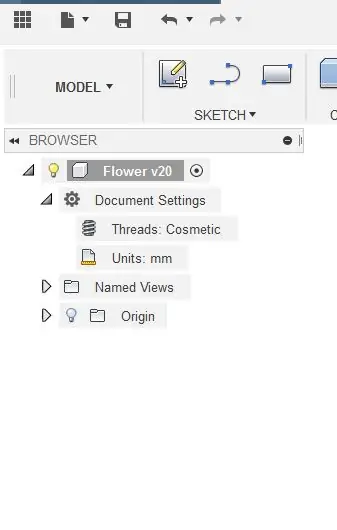
Klik met die rechtermuisknop op Dokumentinstellings in die blaaiervenster. Verifieer dat die opname -ontwerpgeskiedenis aangeskakel is. As dit aangeskakel is, sal die skakelaar sê "Moenie ontwerpgeskiedenis vaslê nie" en as dit reeds afgeskakel is, sal dit "Vang ontwerpgeskiedenis" sê.
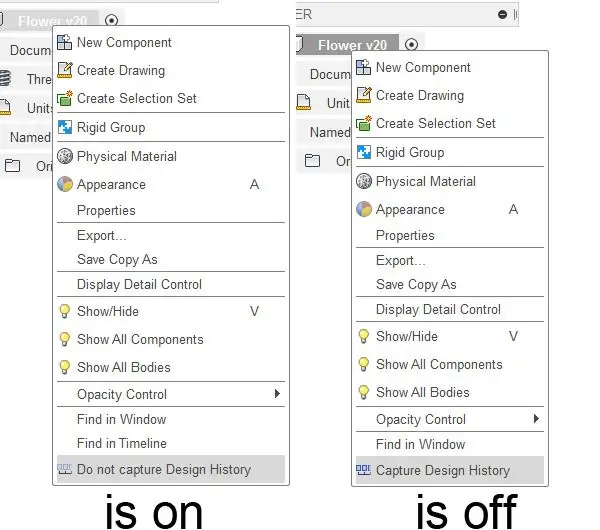
Stap 3: Ontwerp van buitenste blare deel 1
1. Begin onder die Model -werkruimte na die Skep -kieslys en kies sfeer.
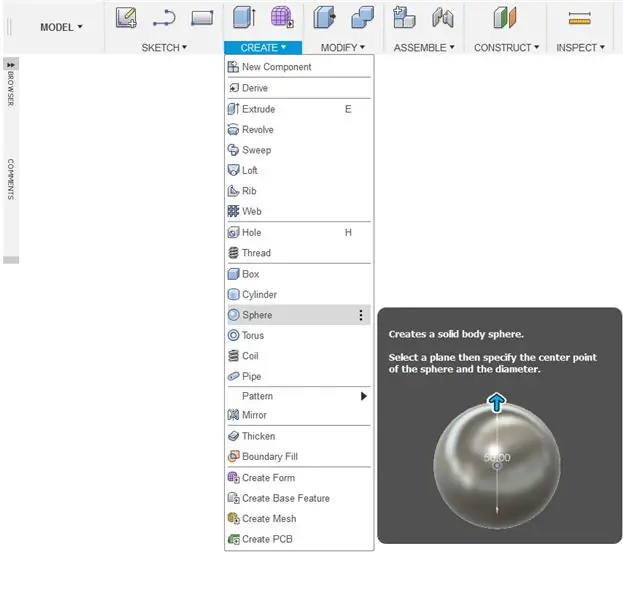
2. Skep 'n bol met 'n deursnee van 76,20 mm.
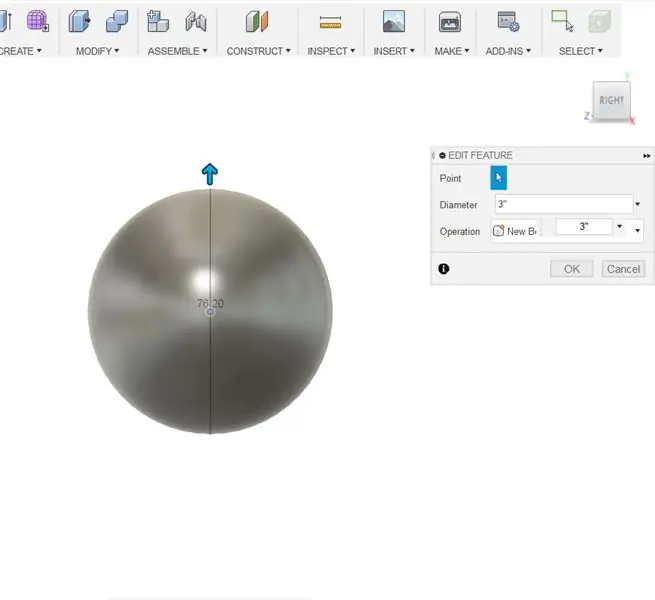
3. Onder die Skep -kieslys, maak 'n boks wat groot genoeg is sodat dit die helfte van die bol kan dek. Druk die M -sleutel om die skuifgereedskap te open as u die boks in plek moet skuif.
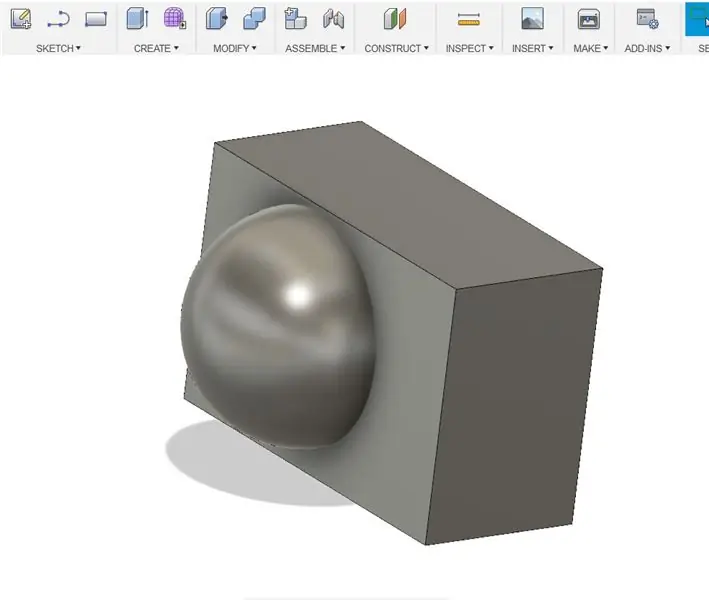
4. Kies Kombineer onder die Wysig -kieslys. Kies die bol as die teikenliggaam en die boks as die gereedskapliggame. Stel die bewerking in om te sny en druk dan op OK.
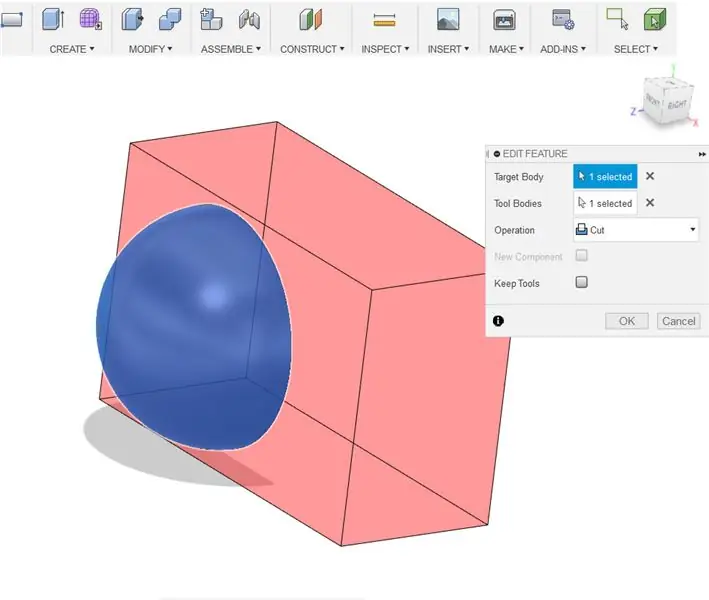
5. Maak 'n boks onder die Skep -kieslys. Stel die afmeting op ongeveer 38 L x 100 W x 45 H en skuif die boks om die boonste helfte van die gesnyde bol te bedek.
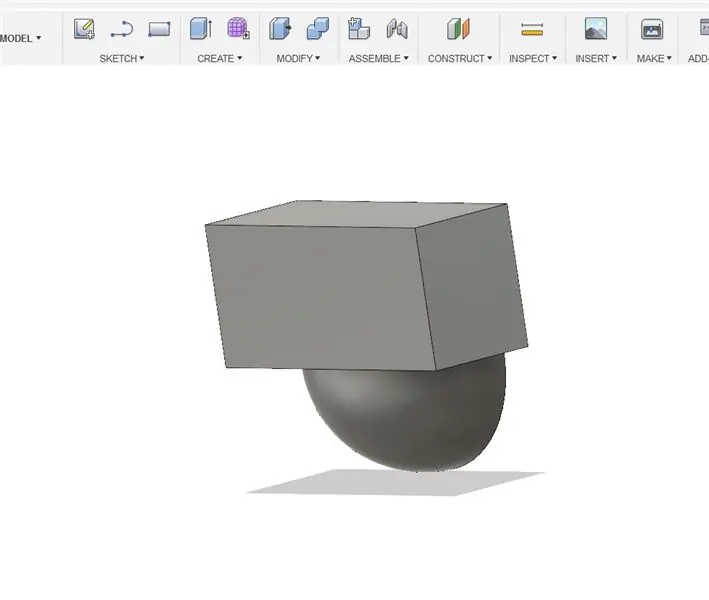
6. Kies Afkant onder die kieslys verander. Kies die onderste rand aan die bolkant en stel die afstand op 35 mm. Opsioneel, met behulp van die skuifhulpmiddel kan u die gesigte van die boks aanpas.
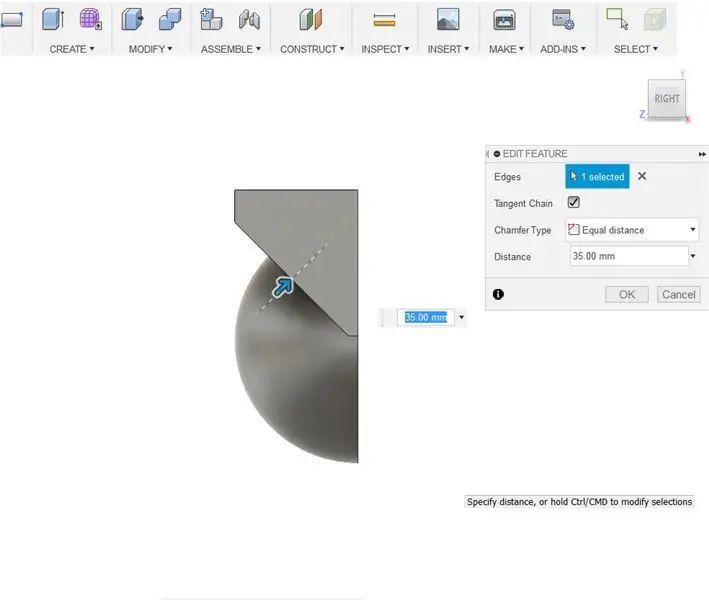
7. Kies Kombineer onder die Wysig -kieslys. Kies die bol as die teikenliggaam en die boks as die gereedskapliggame. Stel die bewerking in om te sny en druk dan op OK.
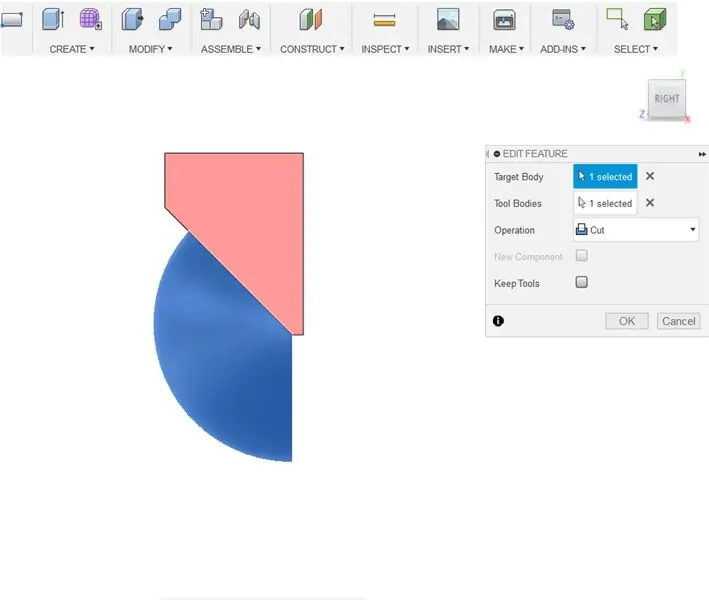
8. Druk die F -sleutel om die filetgereedskap te open. Kies die regterkantste hoek links van die vorige stap. Gee dit ongeveer 'n radius van 45 mm.
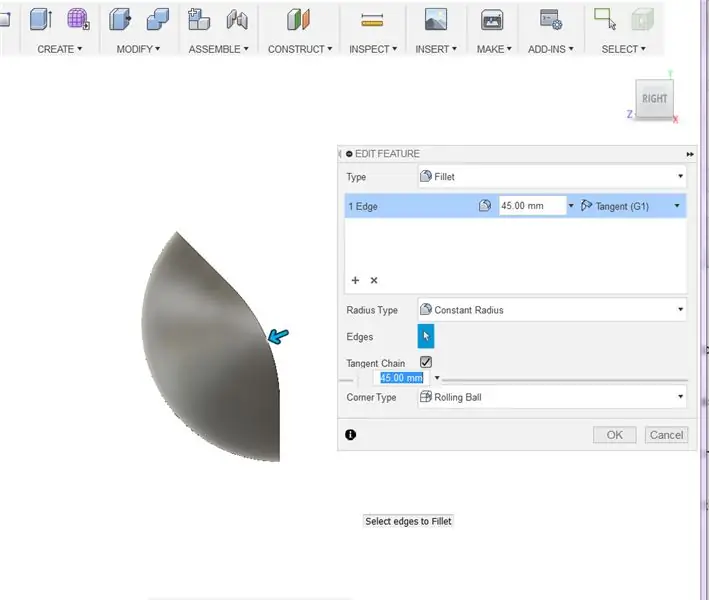
9. Skep 'n bol van 45 mm en skuif dit na die linkerkant van die voorwerp en laat dit effens in die ander voorwerp sny.
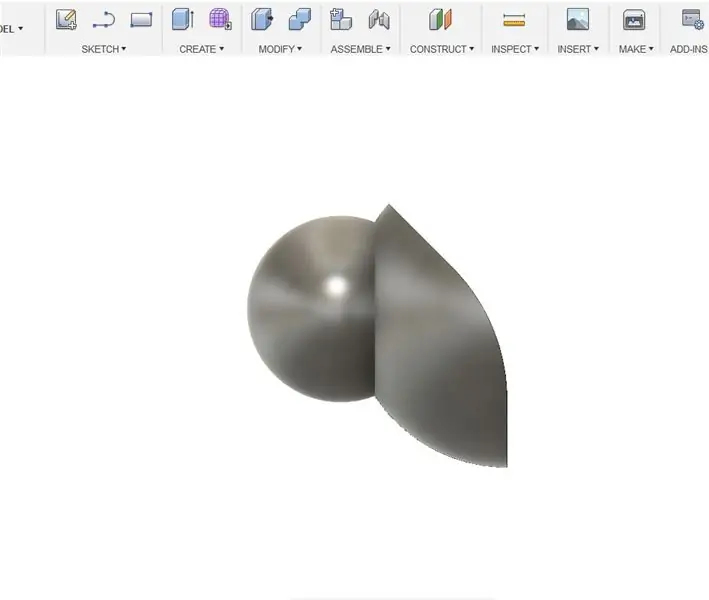
10. Onder die wysig -kieslys, kies Skaal. Stel Skaaltipe op Nie -eenvormig. Skaal die X-as van die nuwe sfeer (u as kan verskil, afhangende van watter aansig u die bol geteken het) na 2. Beweeg die voorwerp weer in lyn met die ander voorwerp.
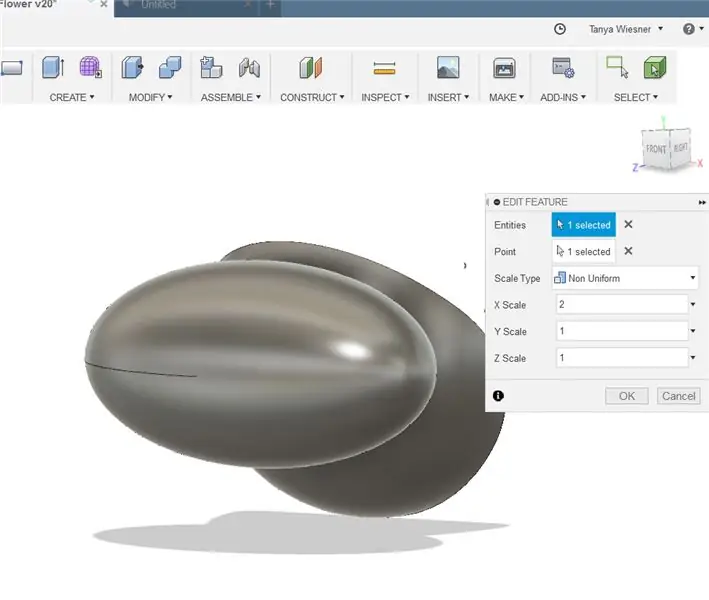

11. Herhaal stap 10, behalwe om die Y -as in plaas daarvan te verander na ongeveer 1,25 in skaal. Beweeg die bol in plek.
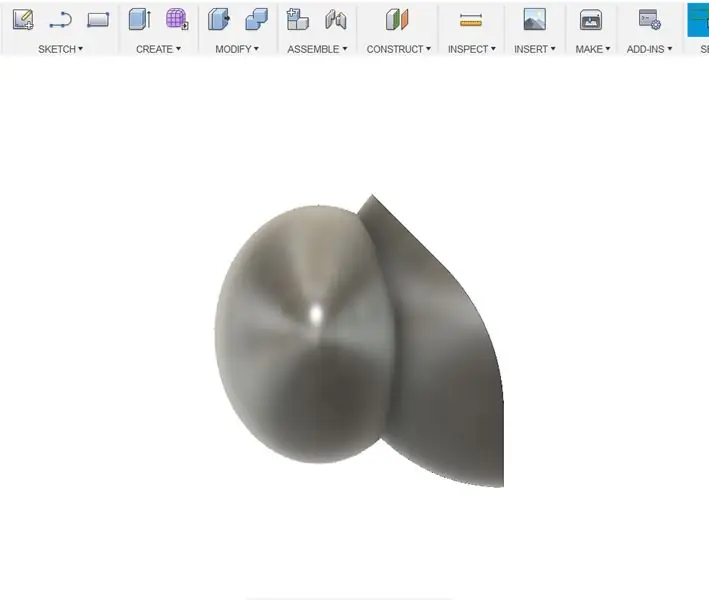
12. Onder die wysig -kieslys, kies Kombineer. Kies die ou sfeer as die teikenliggaam en die geskaalde bol as die gereedskapliggame. Stel die bewerking in om te sny en druk dan op OK.
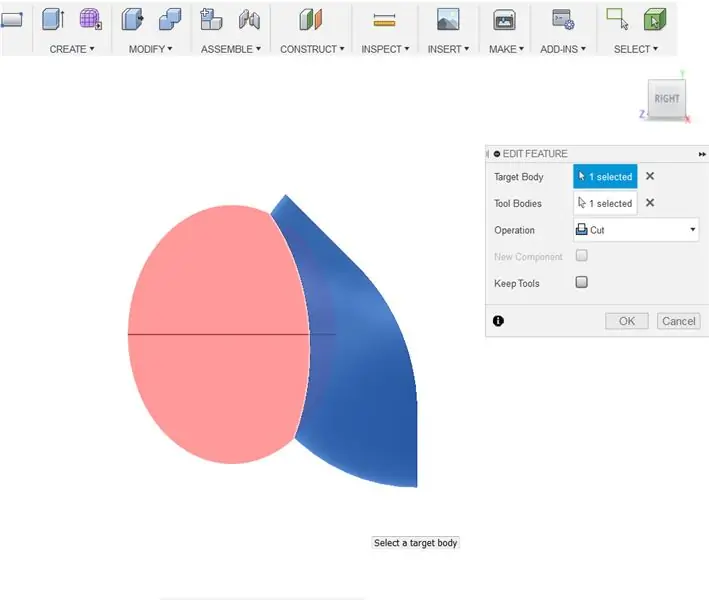
13. Kies die rand van wat gesny is. Kies Afkant onder die wysig -kieslys. Gee 'n afstand van ongeveer 5 mm
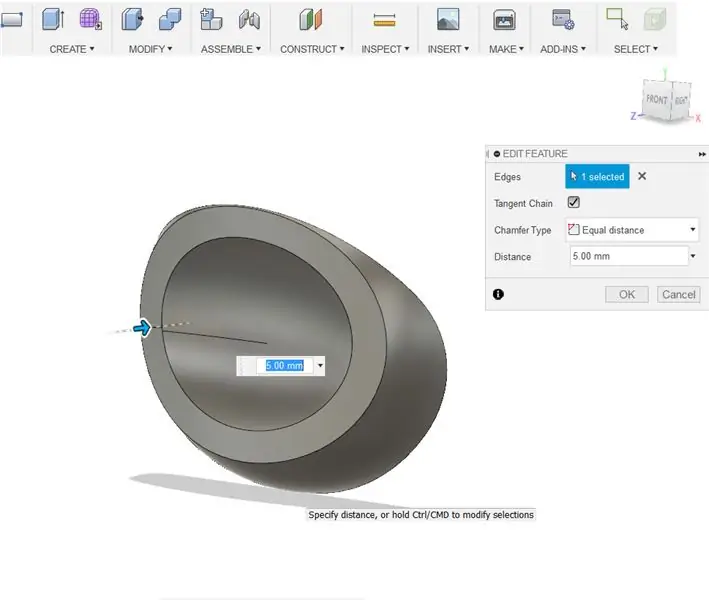
14. Kies die buitenste rand van die afkant.
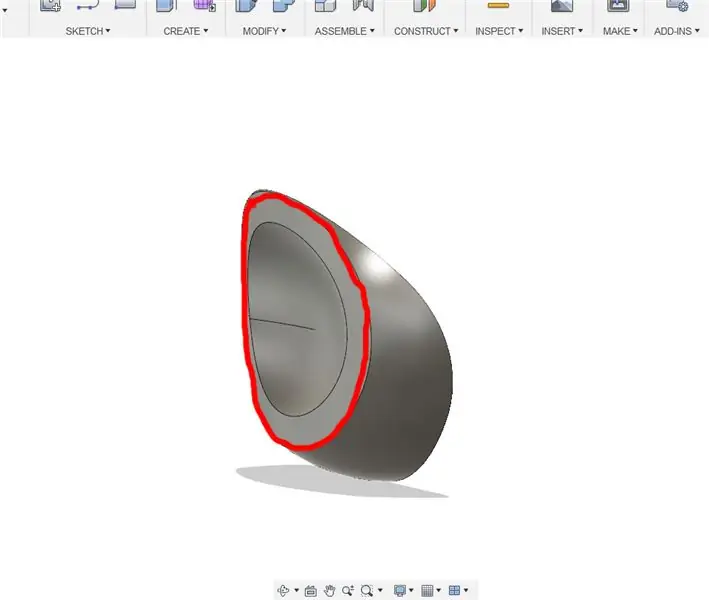
15. Druk die F -sleutel om die filetgereedskap te open. Dien ongeveer 26,5 mm rand toe.
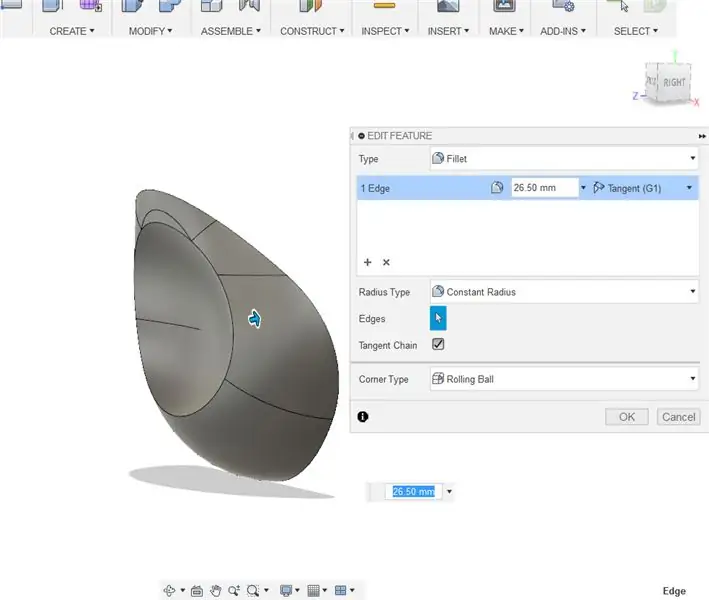
Kies die binnekant van die afkant.
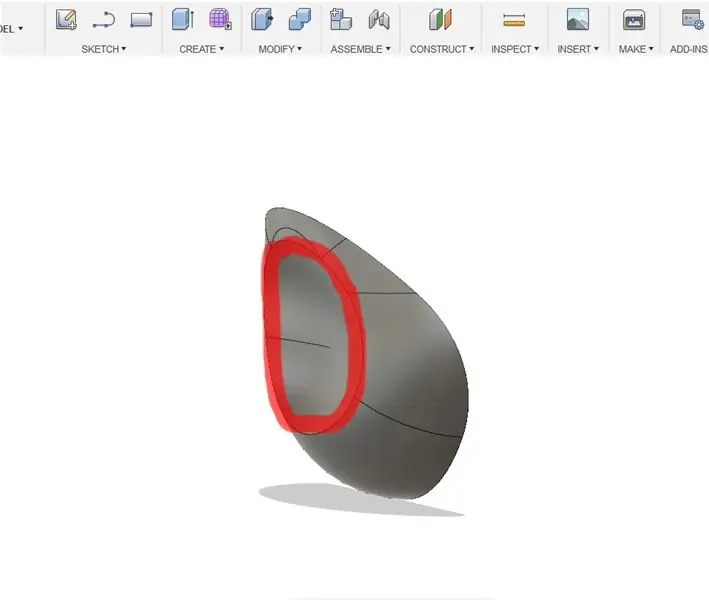
17. Gebruik die filetgereedskap weer en pas 'n rand van 20 mm toe.
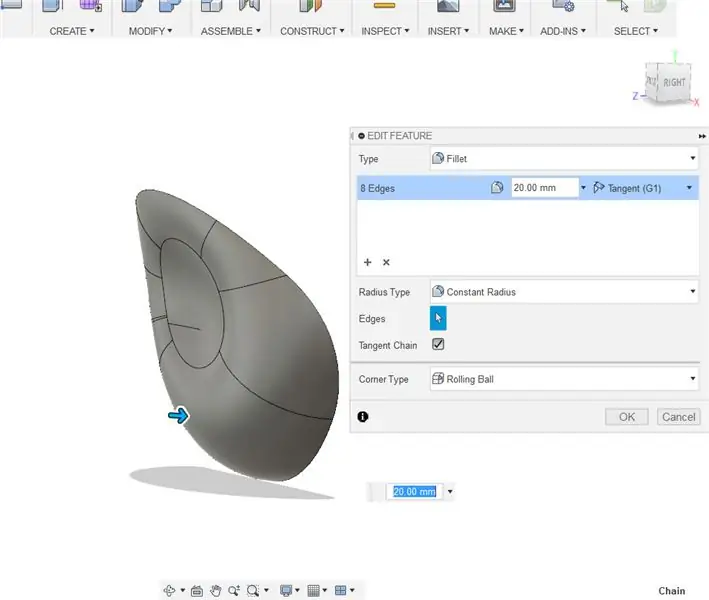
18. Gebruik die skaal wat ook onder die wysigingsmenu geleë is, en draai die vorm om tot iets wat 'n bietjie meer organies lyk.
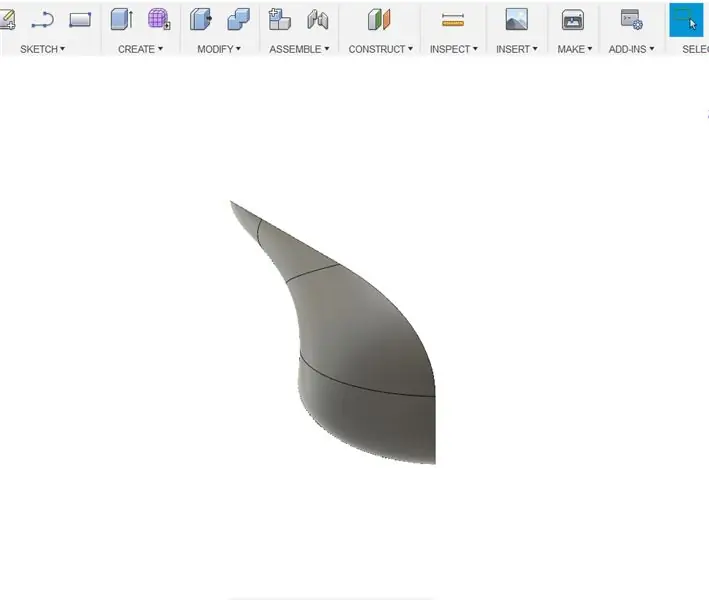
Stap 4: Ontwerp van buitenste blare deel 2
1. Kies al die vlakke van die model. Druk Ctrl + C (Command + C) en dan Ctrl + V (Command + V) om die model te dupliseer. Druk OK.
2. As die duplikaat gekies is, kies die skaal onder die kieslys verander. Skaal die duplikaat af na 0.9-0.95.
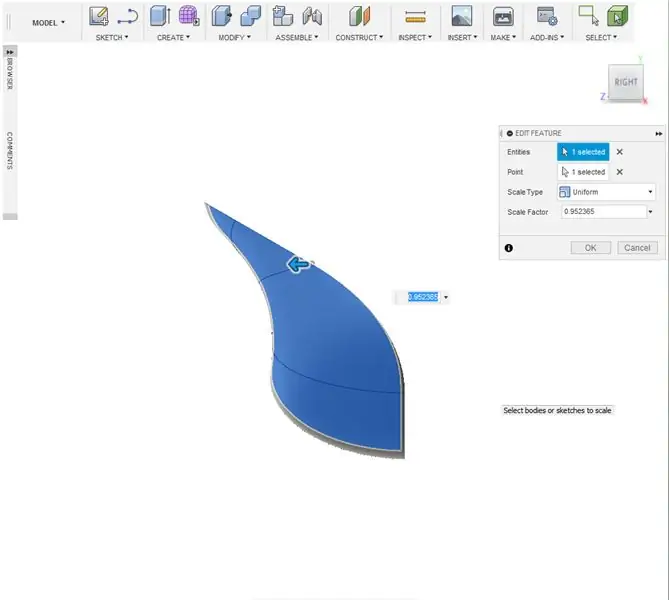
3. Druk die M -sleutel om die skuifinstrument te open. Beweeg die afgeskaalde duplikaat ongeveer 2-3 mm van die ander model af.
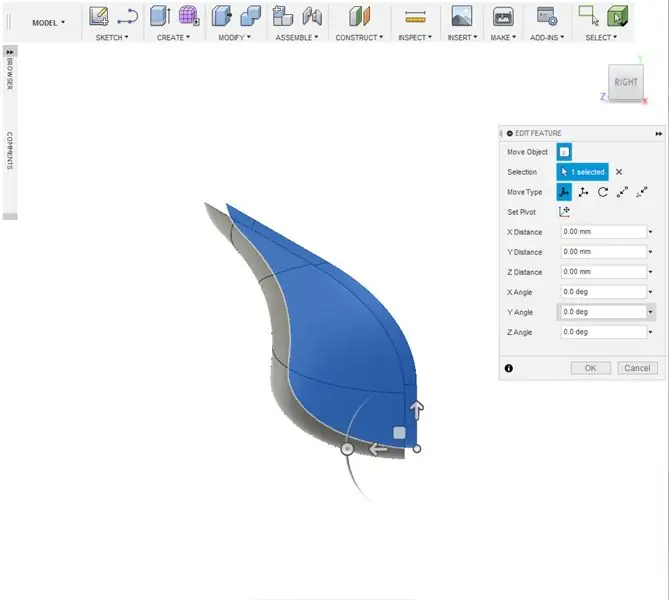
4. Kies kombineer onder die wysig -kieslys. Stel die oorspronklike model as die teikenliggaam en die afgeskaalde duplikaat as die gereedskapliggame. Stel die bewerking in om te sny. Druk ok.
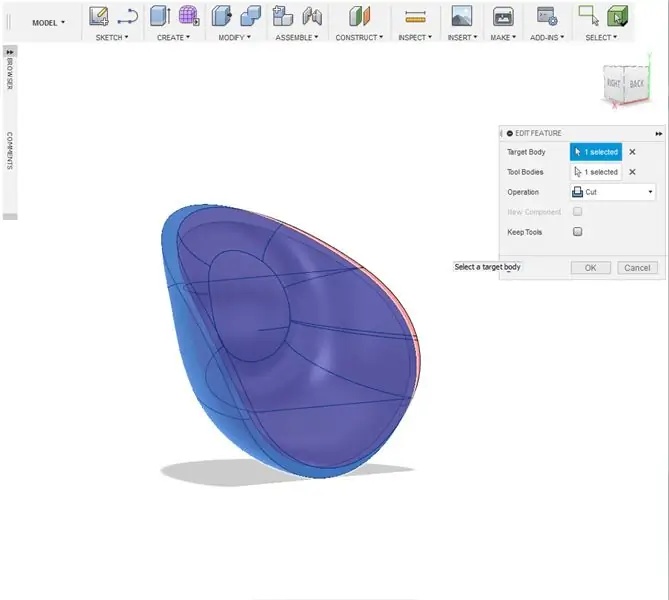
5. Kies onder die Skep -kieslys. Teken 'n boks wat die helfte van die blomblaarvorm bedek.
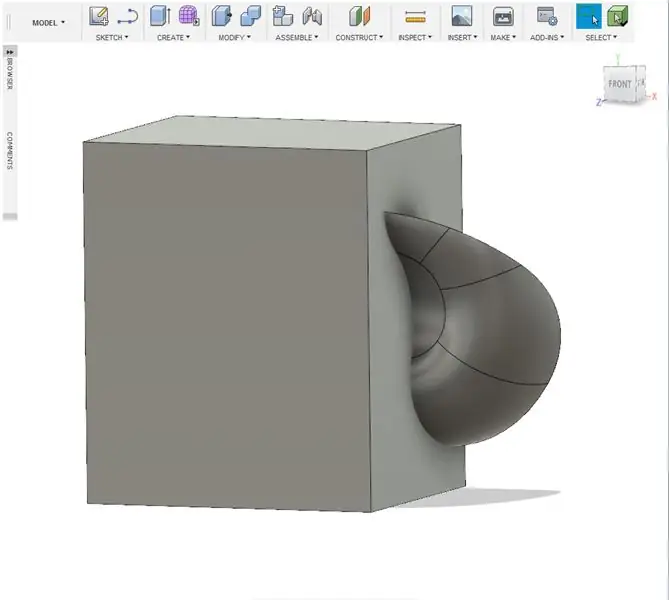
6. Kies kombineer onder die wysig -kieslys. Stel die kroonblad as die teikenliggaam en die boks as die gereedskapliggame. Stel die bewerking in om te sny. Druk ok.
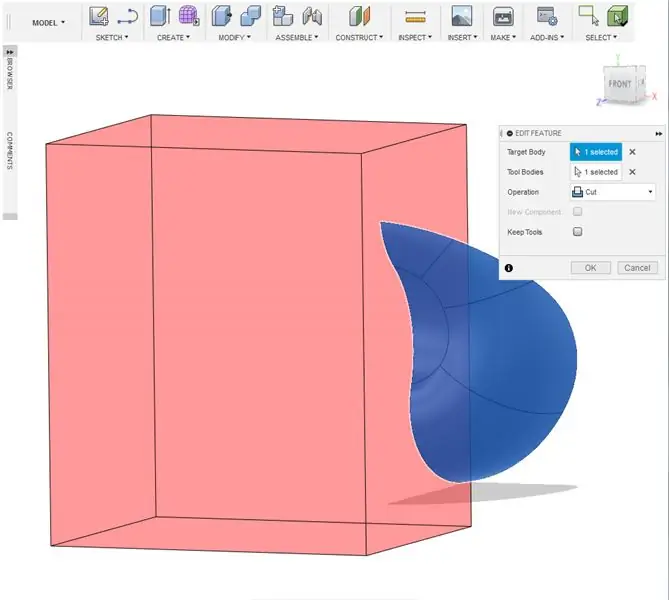
7. Onder die Skep -kieslys, kies Spieël. Kies die gesnyde blomblaar en kies 'n spieëlvlak om 'n spieëlvormige kopie van die kroonblad te maak.
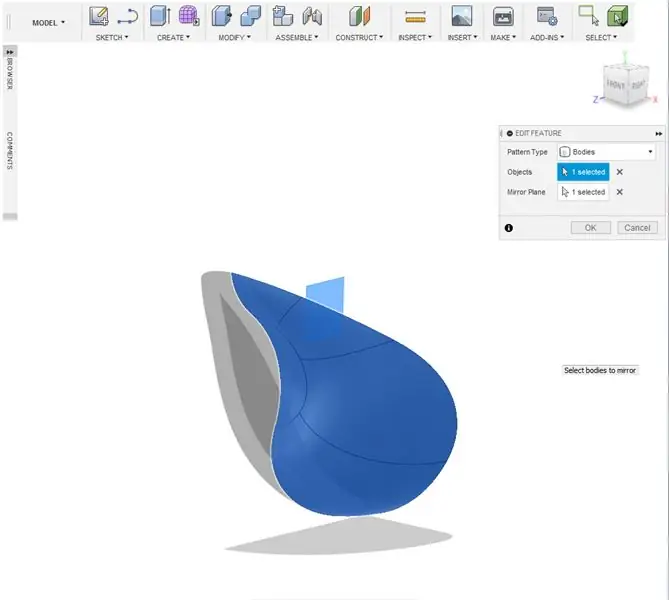
8. Onder die wysig -kieslys, kies kombineer. Stel die oorspronklike model as die teikenliggaam en die weerspieëlde duplikaat as die gereedskapliggame. Stel die operasie in om aan te sluit. Druk ok.
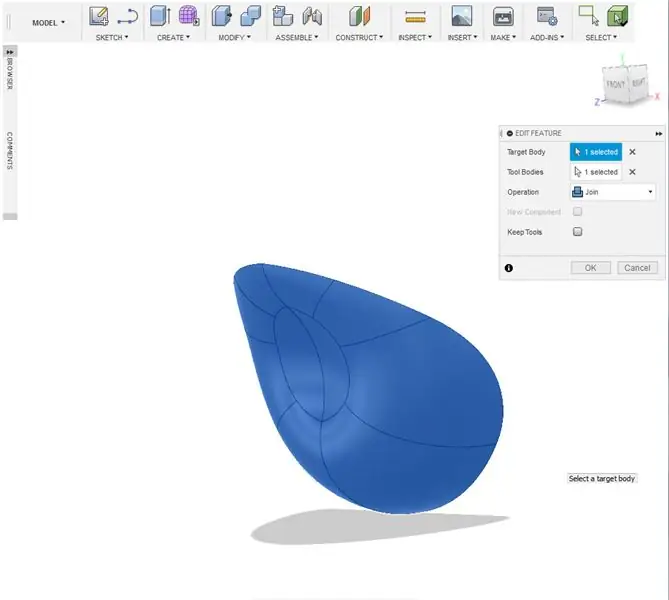
9. Kies onder die Skep -kieslys. Teken 'n boks. Draai en skuif die boks met die skuifgereedskap (Ctrl + M of Command + M) sodat 'n hoek in die bokant van die blomblaar val. ***** Opmerking: 'n Driehoekige vorm kan met sketshulpmiddels geteken word en dan uitgedruk word om die punt van die kroonblad uit te sny.
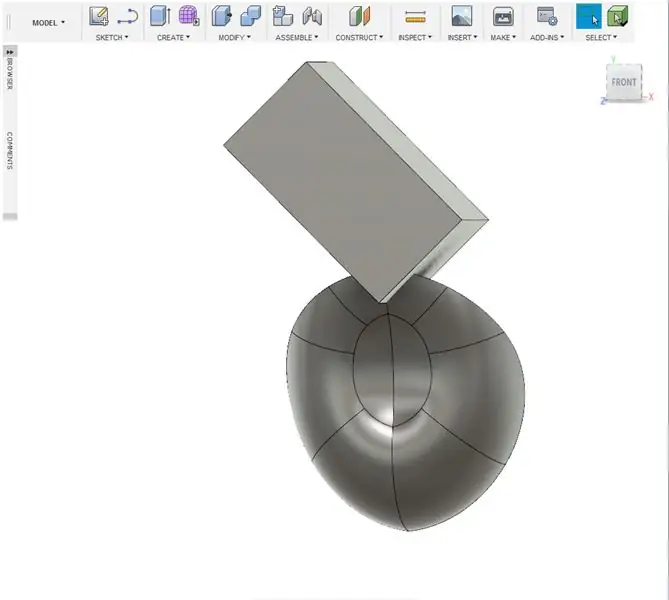
10. Onder die wysig -kieslys, kies kombineer. Stel die kroonblad as die teikenliggaam en die boks as die gereedskapliggame. Stel die bewerking in om te sny. Druk ok.
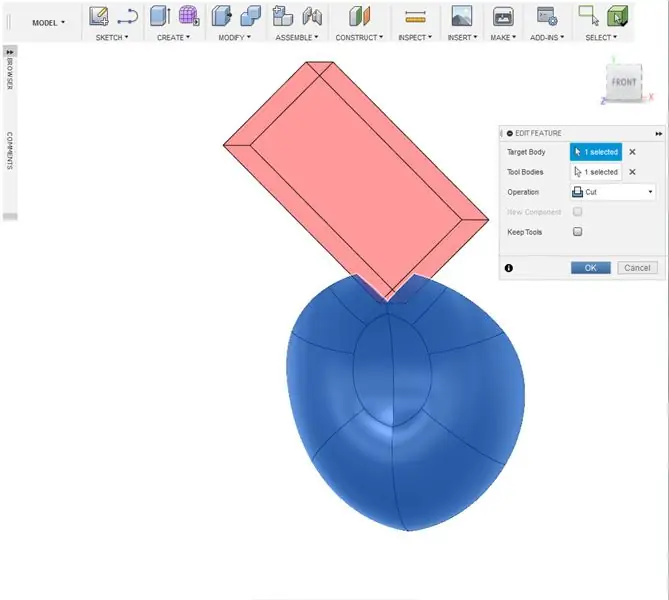
11. Kies in die Skep -kieslys. Teken 'n boks wat die voorste helfte van die blomblaarvorm bedek.
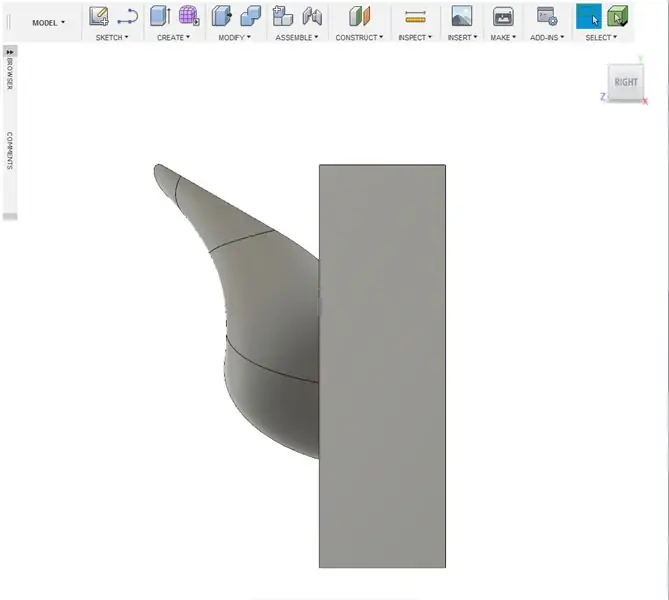
12. Onder die wysig -kieslys, kies kombineer. Stel die kroonblad as die teikenliggaam en die boks as die gereedskapliggame. Stel die bewerking in om te sny. Druk ok.
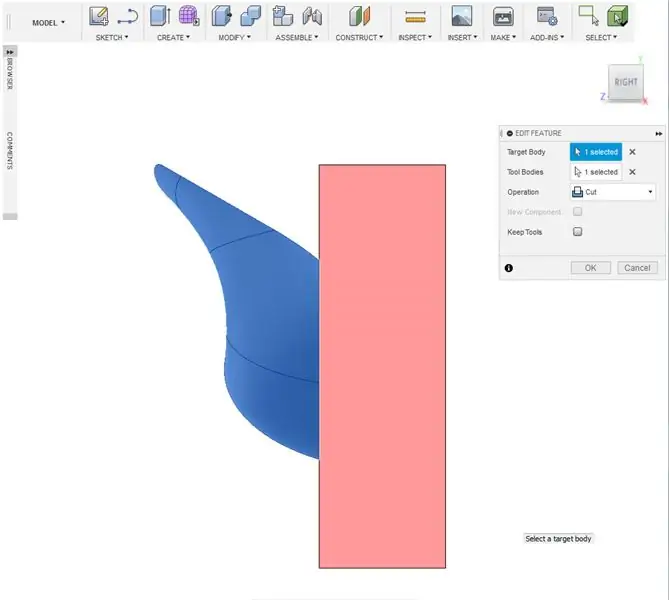
13. Druk die F -knoppie om die filetgereedskap oop te maak. Kies die boonste rande van die snyresultaat. Stel 'n afstand van ongeveer 24mm-50mm (wat u ook al verkies).
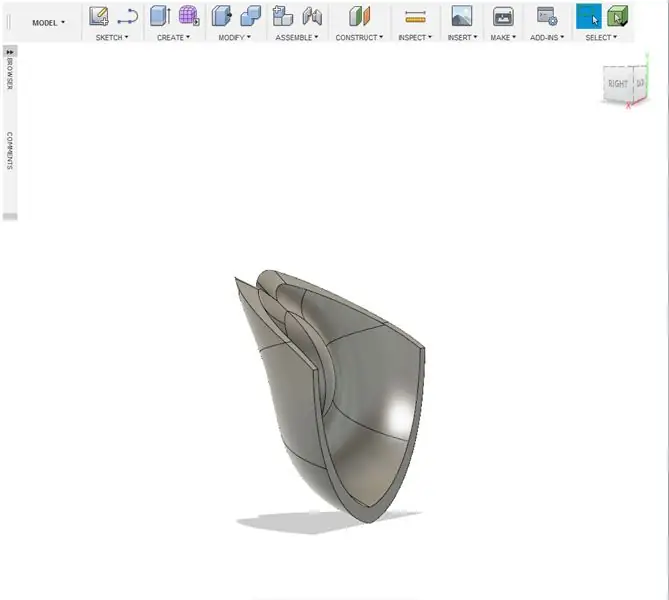
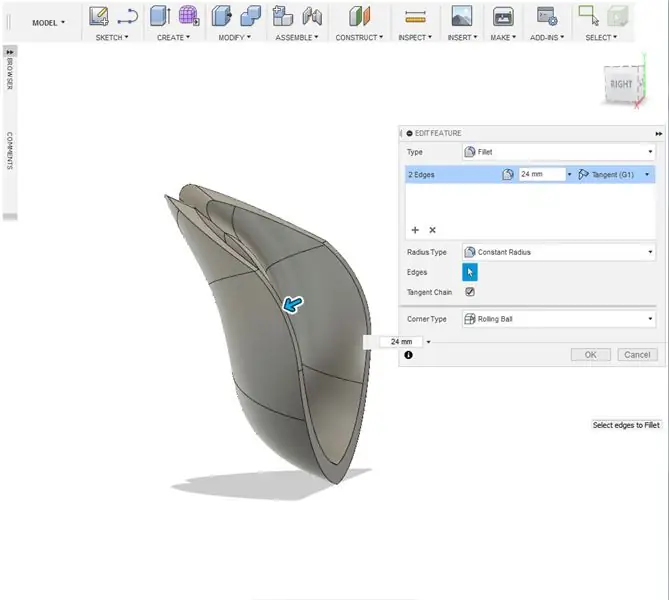
14. Druk die F -sleutel om die filetgereedskap te open. Kies die buitenste rande van die gesnyde blomblaar. Stel 'n afstand van ongeveer 1 mm. Gebruik die filetgereedskap om die rande af te rond soos u wil.
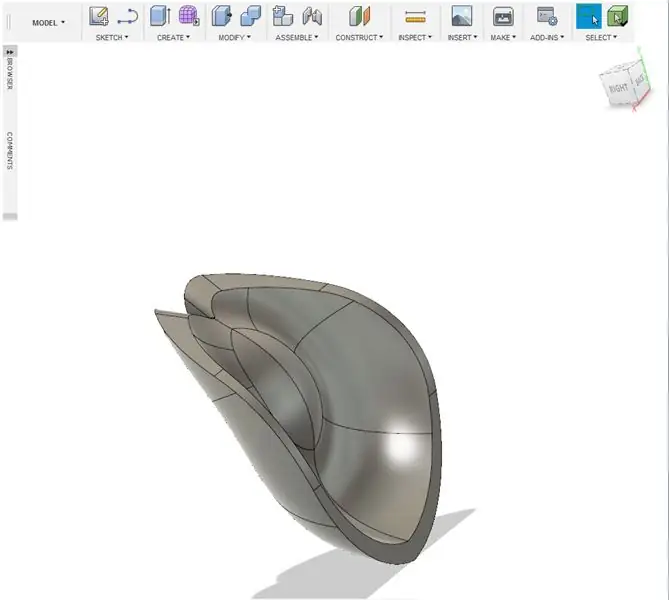
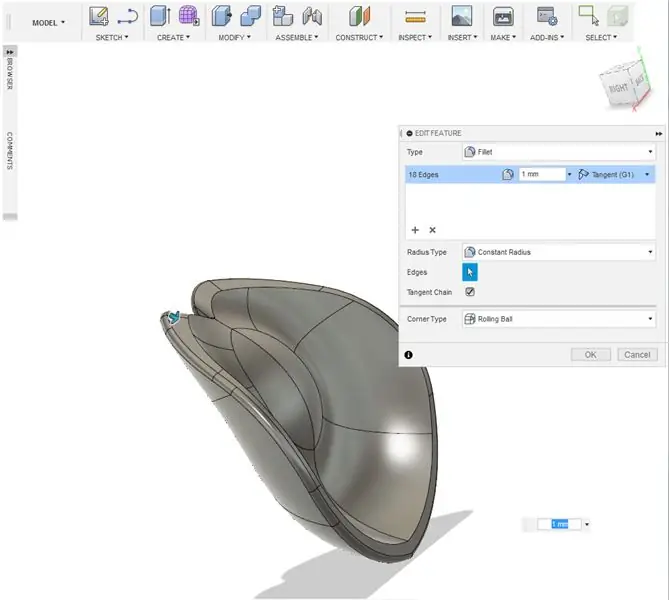
15. Maak 'n duplikaat van die blomblaar. Hernoem na Sepal en verberg die liggaamsdraad vir later.
Stap 5: Opsionele uitsny van hartblare
1. Kies onder die Skets -kieslys. Kies 'n tekenrigting in die kykvenster.
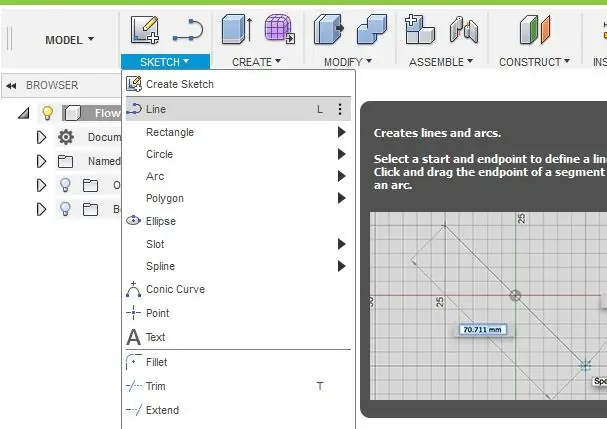
2. Teken 'n hart (of enige vorm wat jy wil). Gebruik die sketsfiletgereedskap (geleë onder die sketsmenu) om die punte af te rond.
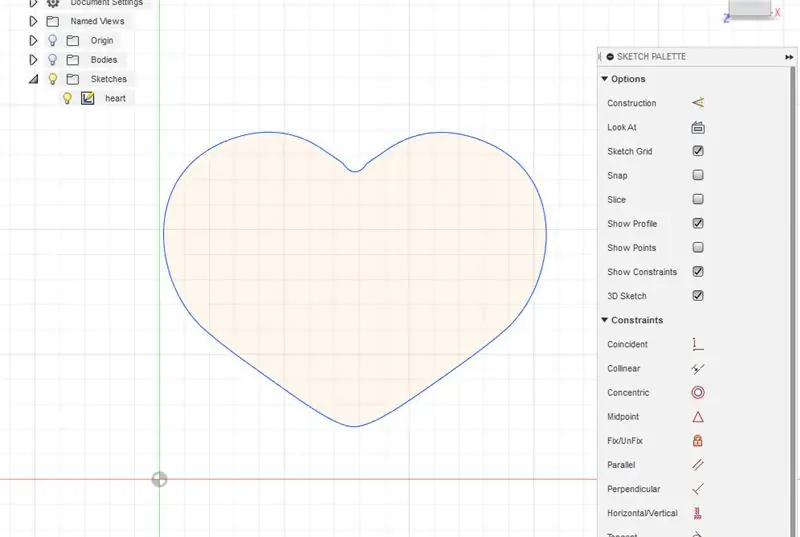
3. Druk "Stop Sketch" sodra u 'n vorm het.
4. Druk op Q om die Press Pull -instrument te open. Druk die skets uit tot 10 mm of meer. Druk ok.
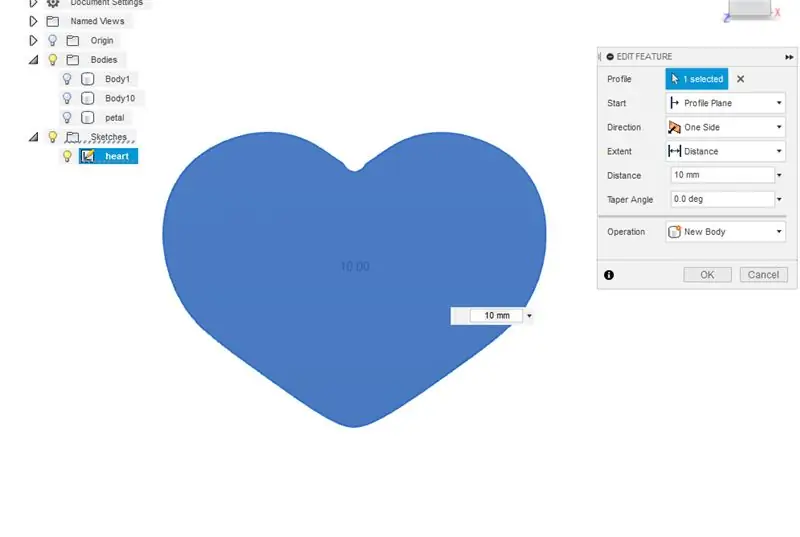
5. Draai en beweeg die hart met die skuifgereedskap (druk op die M -sleutel).
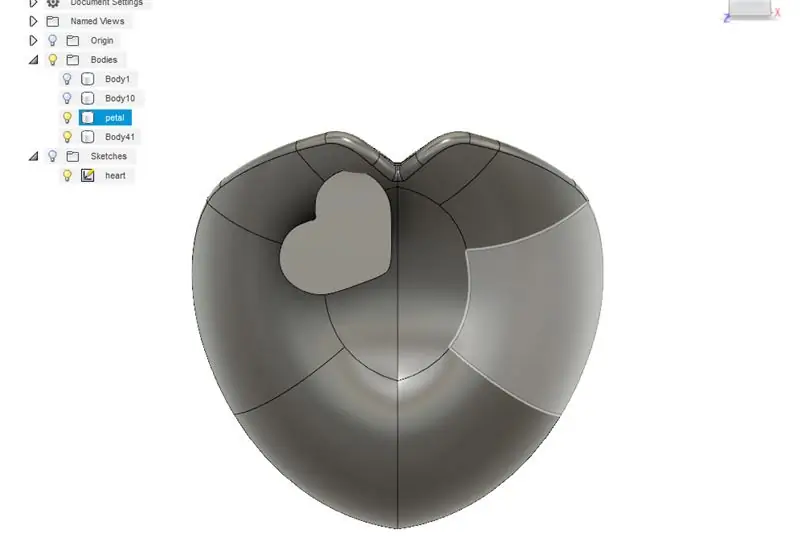
6. Dupliseer die hart (kopieer en plak opdragte) en gaan voort en beweeg elke vorm in 'n patroon. Laat ten minste 'n spasie van 3 mm tussen die hartvorms.

7. Sodra u tevrede is met die hartplasings, kies kombineer onder die wysigingsmenu. Stel die kroonblad as die teikenliggaam en die hartvorm as die gereedskapliggame. Stel die bewerking in om te sny. Druk ok.
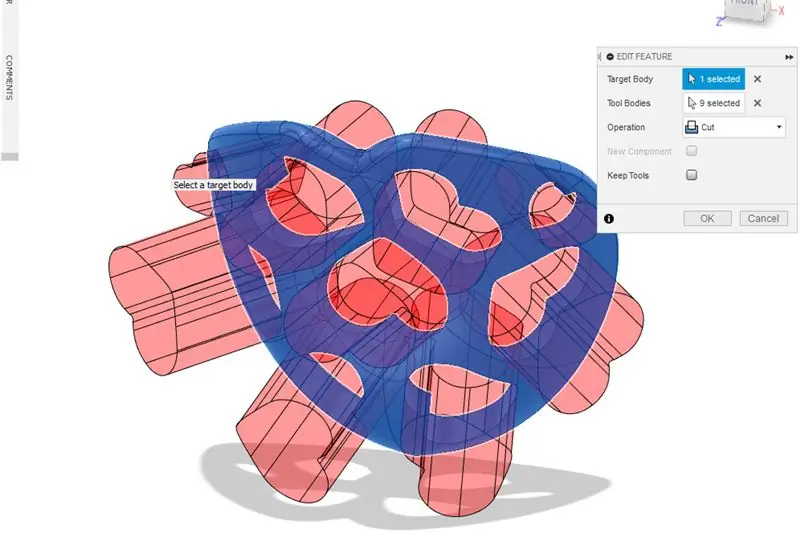
8. Opsioneel. Gebruik die Fillet- of Chamfer -gereedskap (onder die wysigingsmenu) om die rande van die uitknipsels af te rond

Stap 6: Ontwerp van buitenste blare deel 3
1. Sodra u 'n buitenste blomblaar het, is dit tyd om die ander buitenste blare te skep. Kies spieël onder die menu Skep.
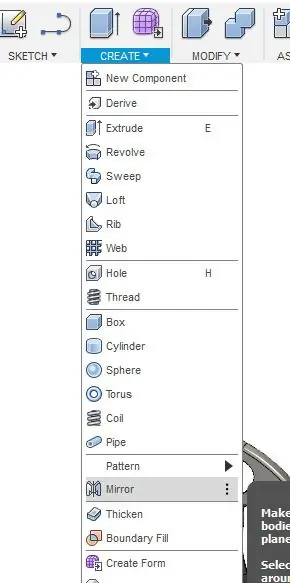
2. Kies die kroonblad en die teenoorgestelde vlak om 'n spieëlweergawe van die kroonblad te skep.
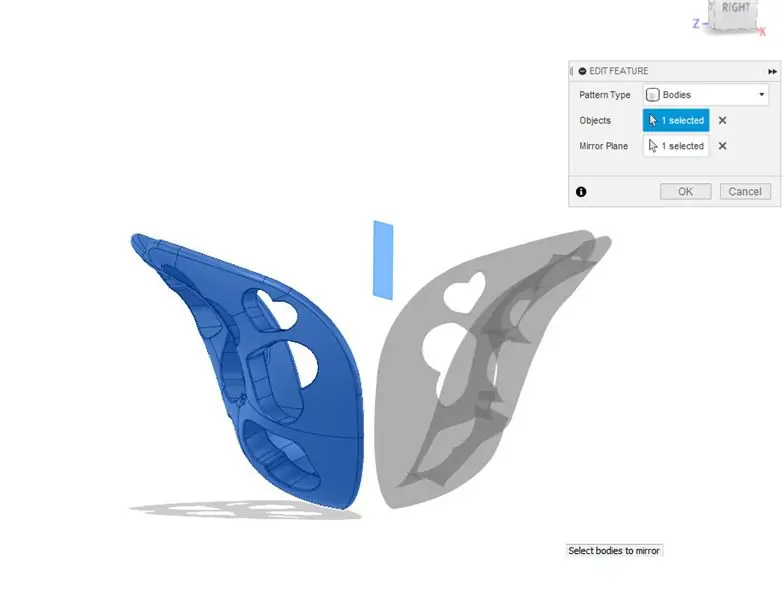
3. Kies een van die 2 kroonblare. Maak 'n duplikaat en draai die stuk 90 grade. Plaas die duplikaat tussen die ander twee kroonblare aan die een kant.

4. Kies in die wysigingsmenu die skaal. Stel die skaaltipe op Non Uniform en skaal die breedte van die nuutste kroonblad af.
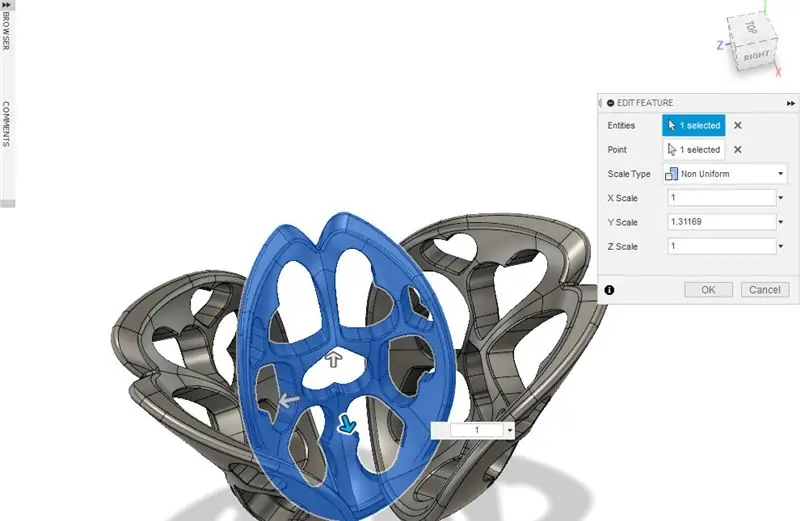
5. Gebruik die skuifgereedskap (M -sleutel) om die blomblaar op sy plek te plaas.

6. Onder die Skep -kieslys, kies spieël. Kies die afgeskaalde blomblaar en die teenoorgestelde vlak om 'n weerspieëlde weergawe van die kroonblad te skep.
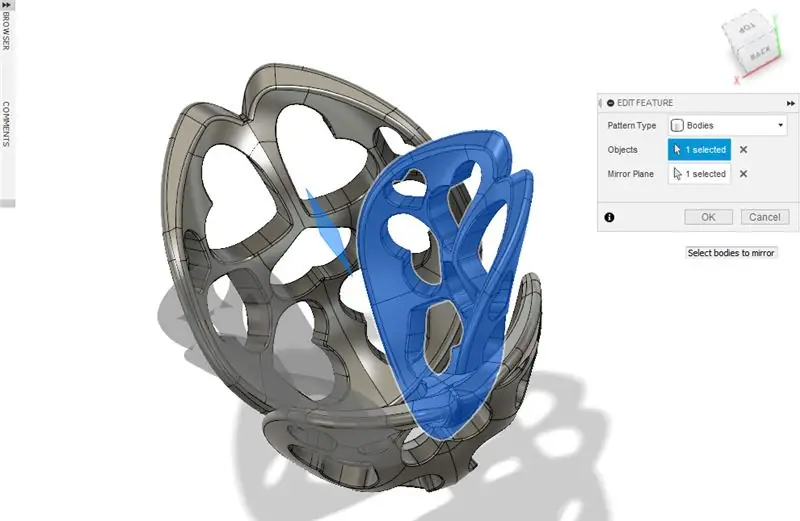
Stap 7: Ontwerp die sentrumblaadjie
1. Skep 'n silinder van 28 mm met 'n deursnee van 38 mm in die middel van die vormingsbloesem.
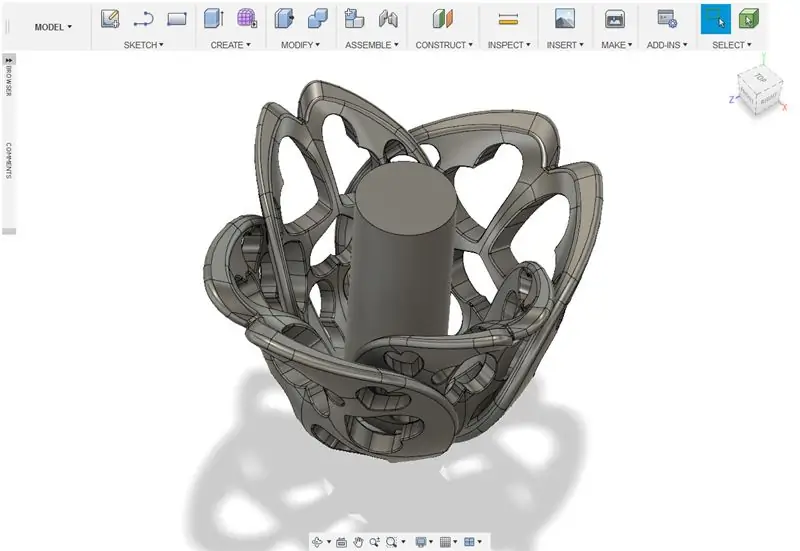
2. Skep 'n tweede silinder wat ongeveer 25-26 mm in deursnee is. Stel die hoogte op 38 mm en die model as 'n nuwe bak. Rig in die middel van die vorige silinder.
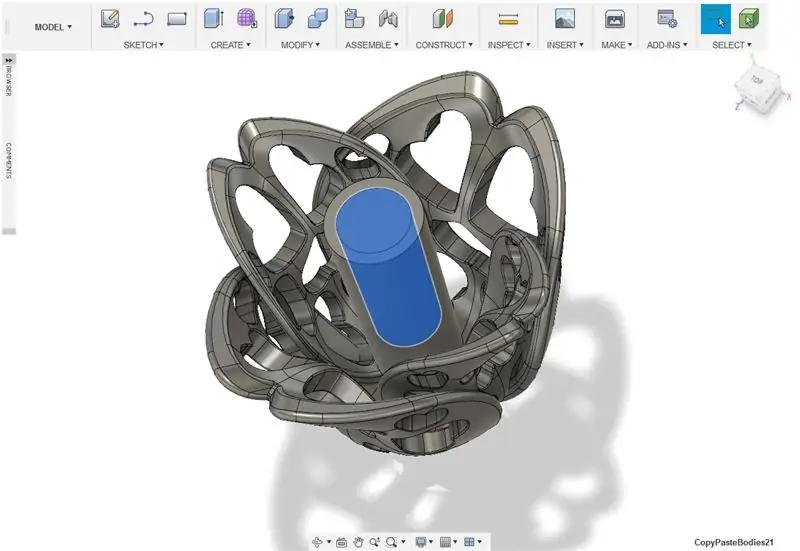
3. Kies konsep onder die wysig -kieslys. Kies die bokant van die buitenste silinder as die vlak. Kies die buitekant as die vlakke. Gee die hoek ongeveer -1,5 grade. Dit moet die onderkant van die silinder binnekant opvlam.
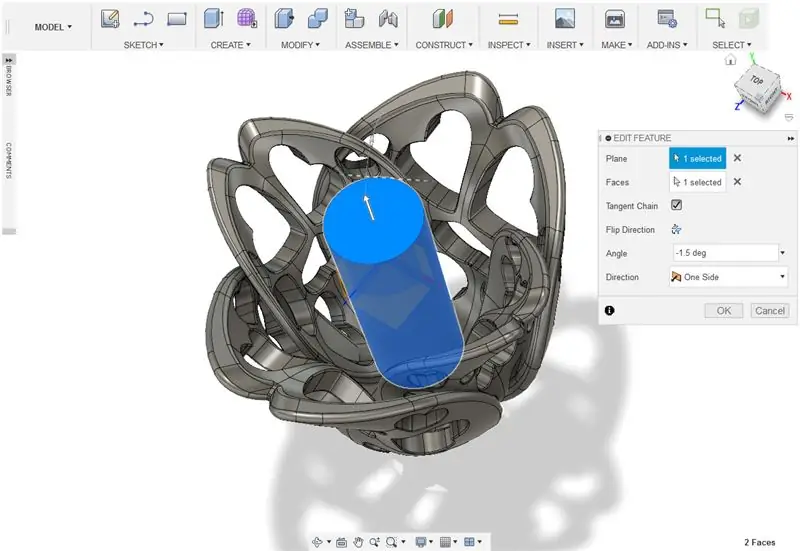
4. Kies onder die Skep -kieslys die spoel.
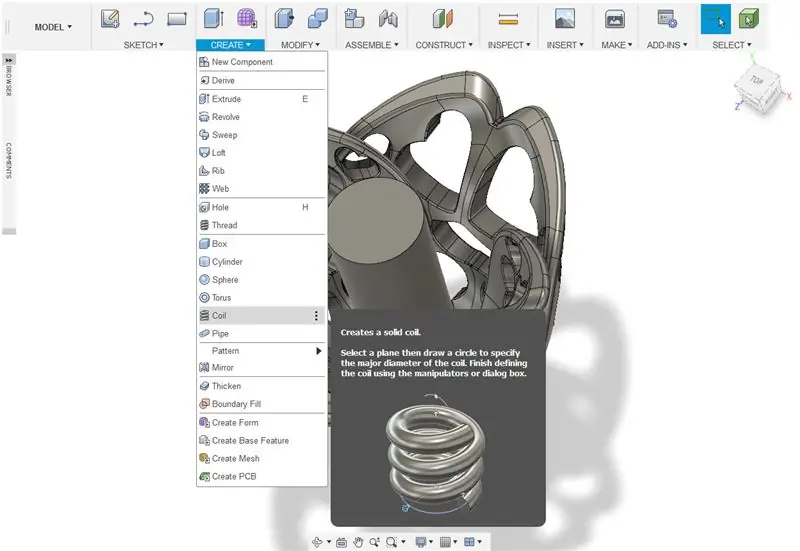
5. Skep 'n spoel wat met 1 omwenteling om die buitenste silinder draai.
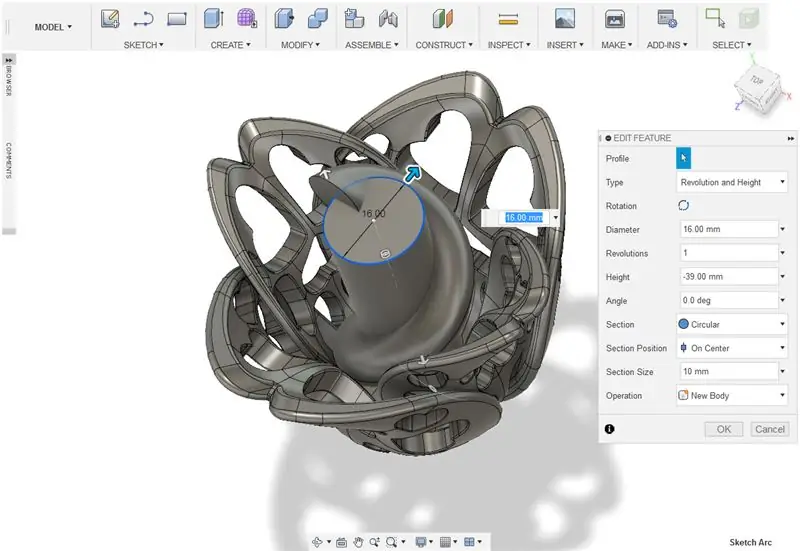
6. Stel die buitenste silinder as die teikenliggaam en die binneste silinder en die spoel as die gereedskapliggame met behulp van die maaidorser. Stel die bewerking in om te sny. Druk ok.
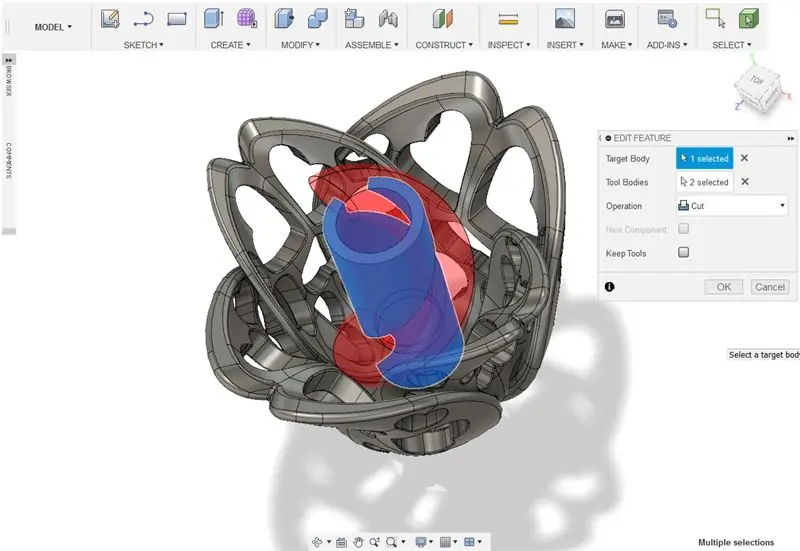
7. Skep 'n boks. Beweeg die vorm sodat dit gedeeltelik tot bo -op die middelste model strek. Kombineer vorms met die boks as die gereedskapliggame en die bewerking om te sny.
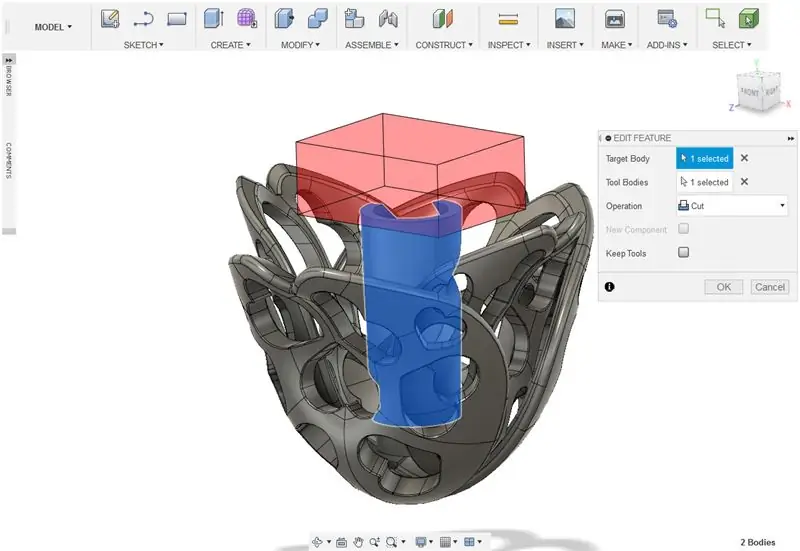
8. Skep nog 'n boks. Hierdie boks moet groot genoeg wees om in die voorste helfte van die vormende middelblare te sny. Gebruik die filetgereedskap om die rande af te rond wat u dalk nie wil sny nie.
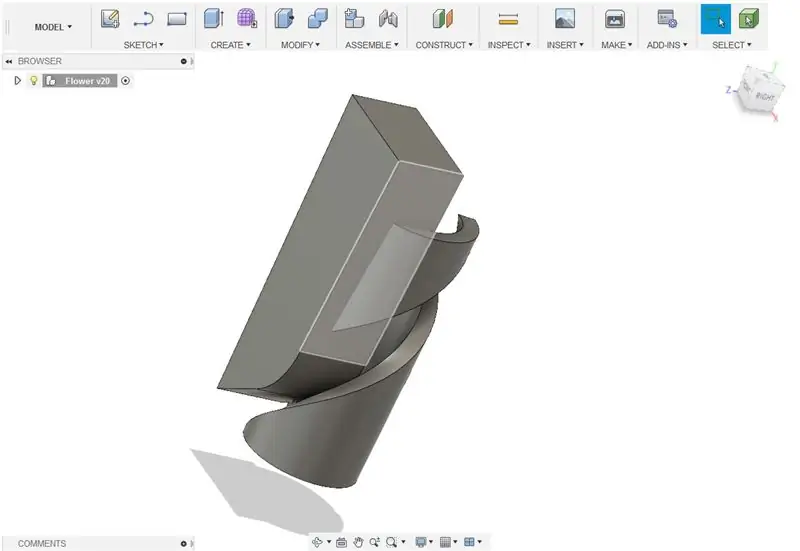
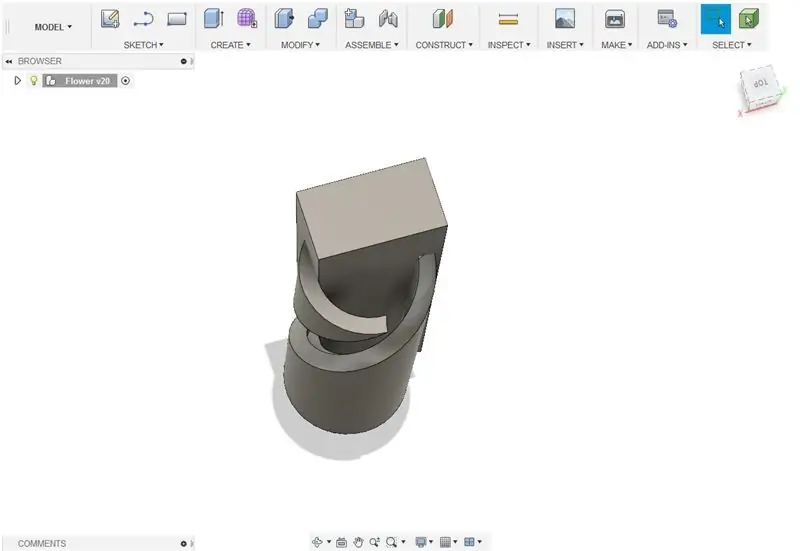
9. Gebruik die kombineerhulpmiddel om die vorms met die boks as die gereedskapliggame en die bewerking te sny.
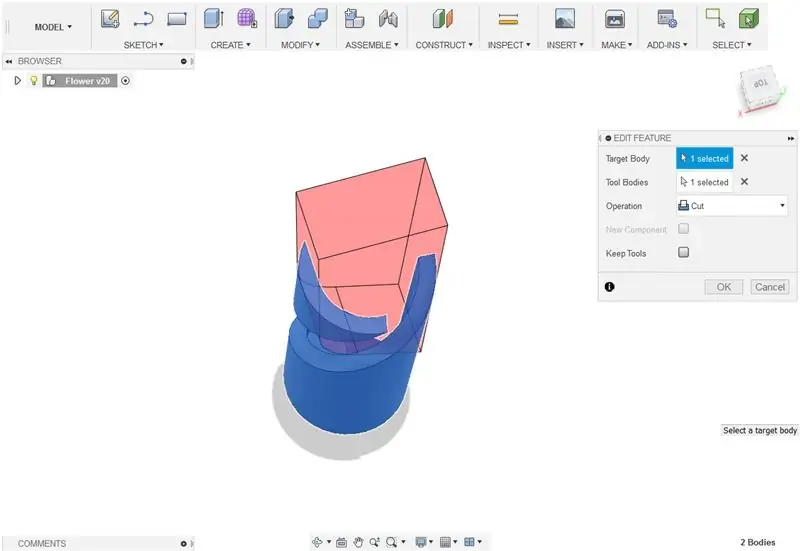
10. Versteek die drywende liggame wat oorbly.
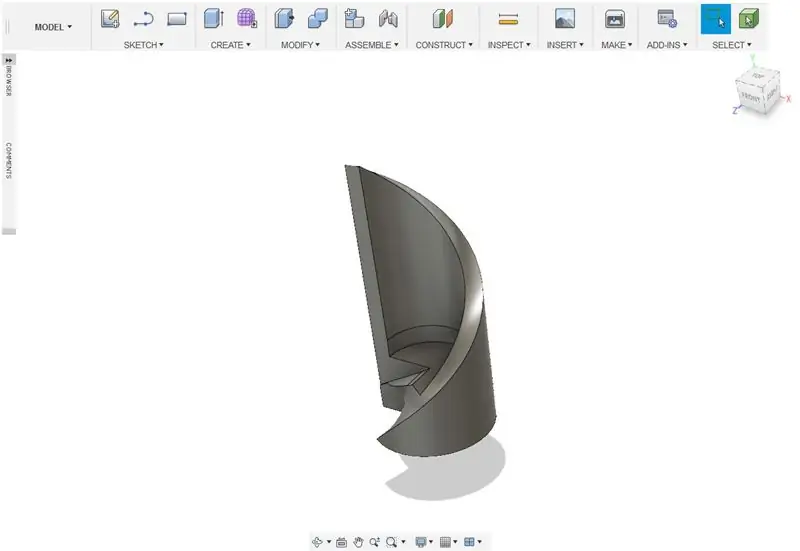
11. Skep 'n nuwe silinder. Dit moet 'n deursnee hê wat ooreenstem met die grootte van die binneste kern van die blomblaar en onder die vorm uitsteek.
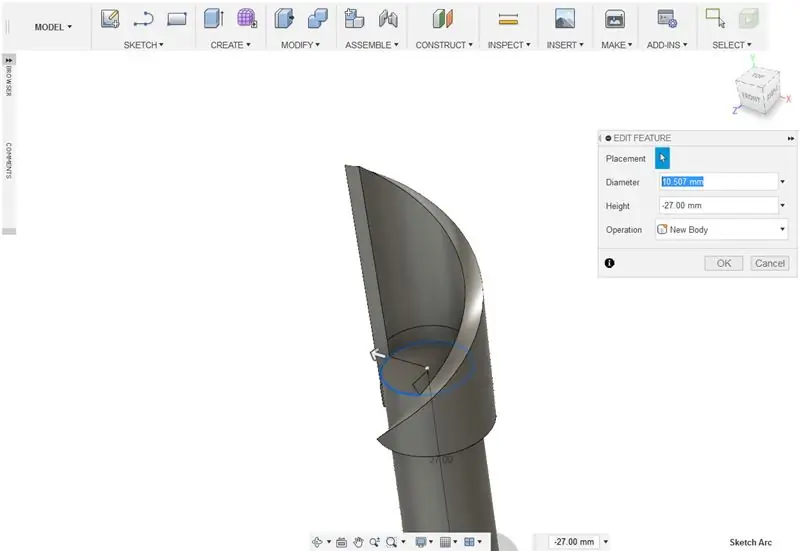
12. Kombineer die vorms met die silinder as die gereedskapliggame en die bewerking as gesny.
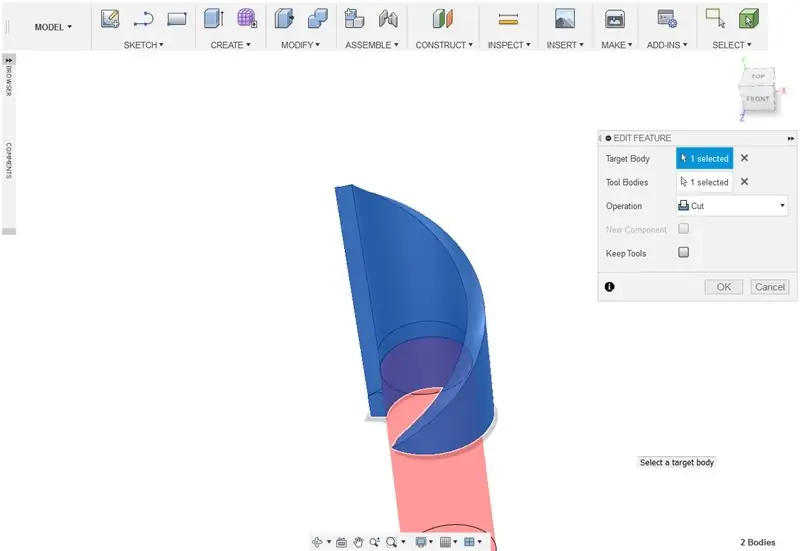
13. Kies die onderkant van die blomblaar. Brei die onderkant uit soos verlang.
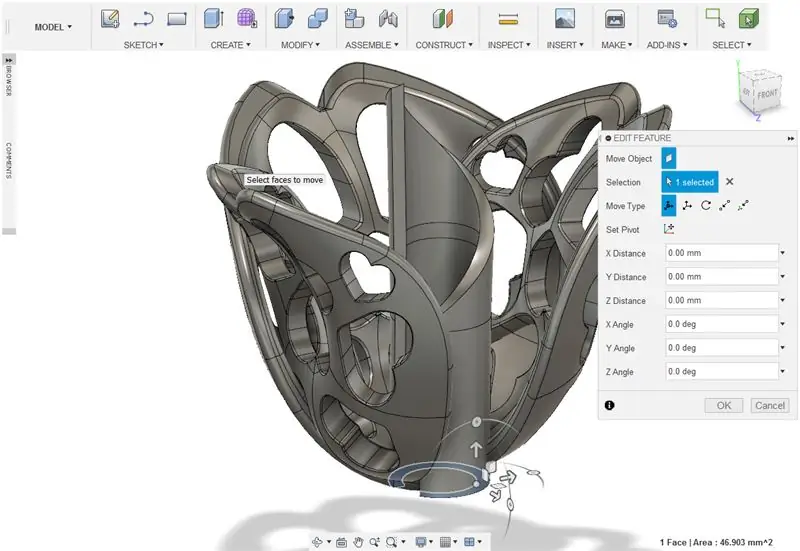
14. Gebruik die filetgereedskap om die boonste rande van die middelste blomblaar af te rond. Gee dit 1 mm filet.
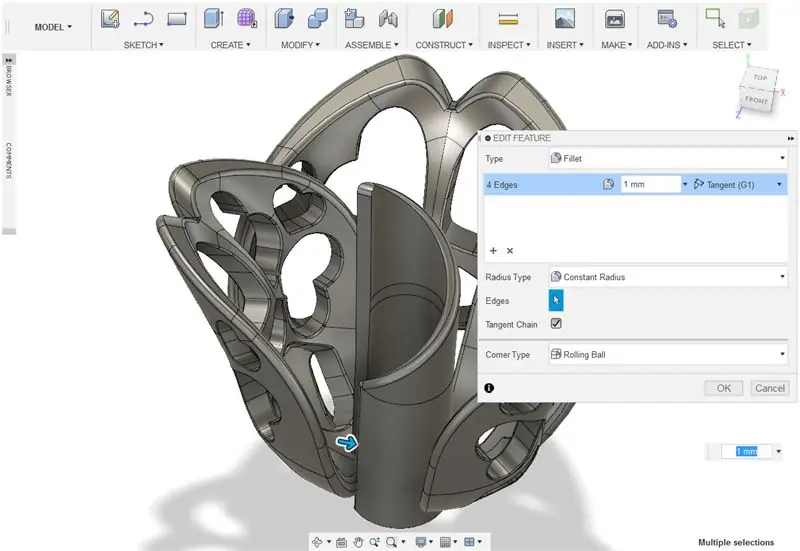
Stap 8: Ontwerp die omliggende blare
1. Skep 'n silinder. Stel die deursnee op 16 mm en die hoogte op 25 mm. Skuif na die middel van die blom.
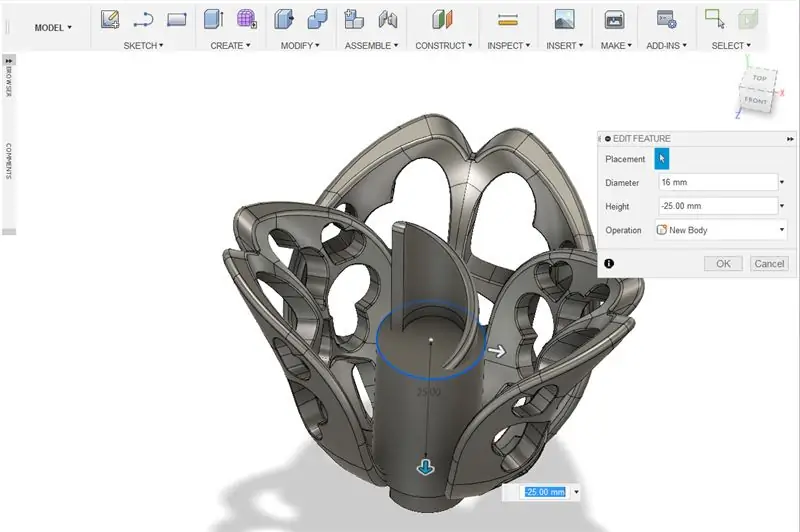
2. Skep nog 'n silinder wat in lyn is met die eerste. Stel die deursnee op 20 mm en die hoogte op 25 mm.
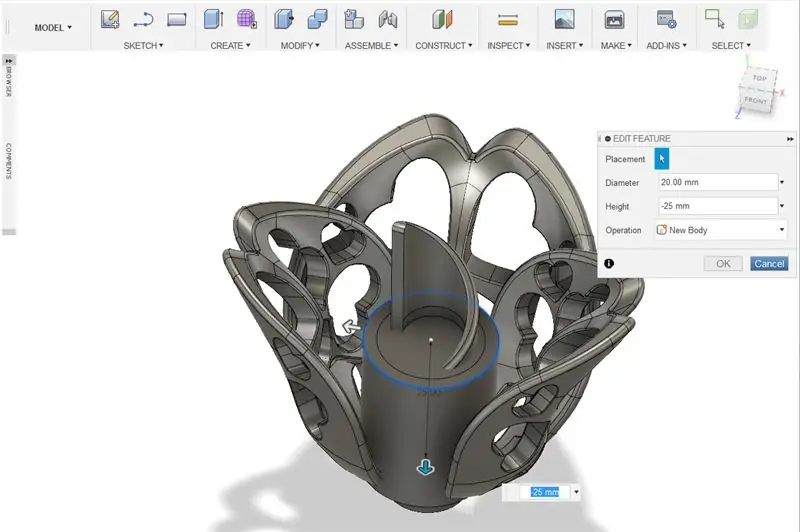
3. Kombineer die vorms met die grootste silinder as die teikenliggaam. Stel die bewerking in om te sny.
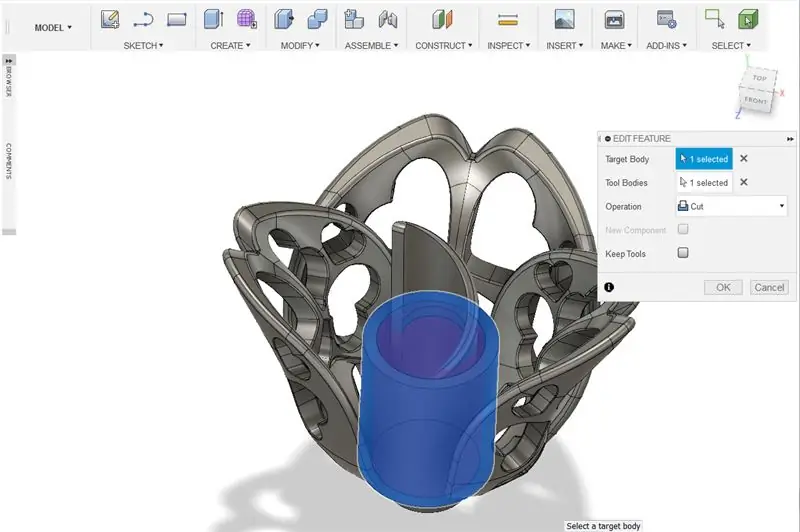
4. Maak 'n groot boks wat groot genoeg is om die helfte van die pasgemaakte silinder te bedek.
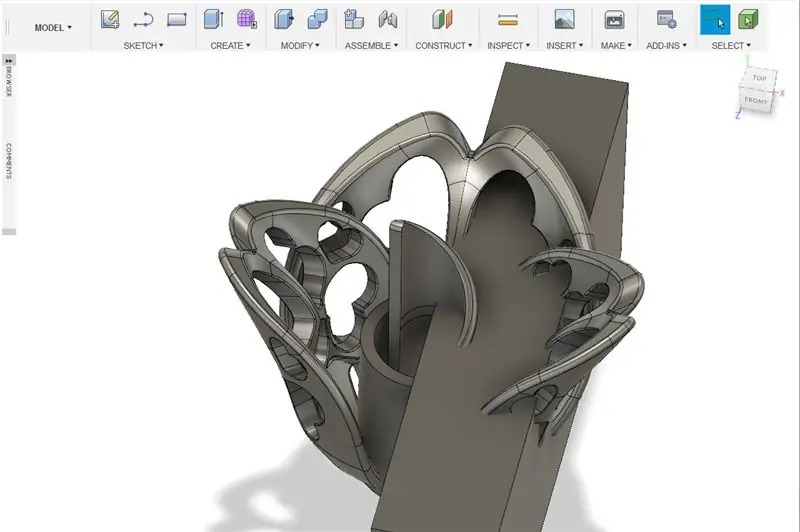
5. Kombineer die vorms met die boks as die gereedskapliggame. stel die operasie in om te sny.
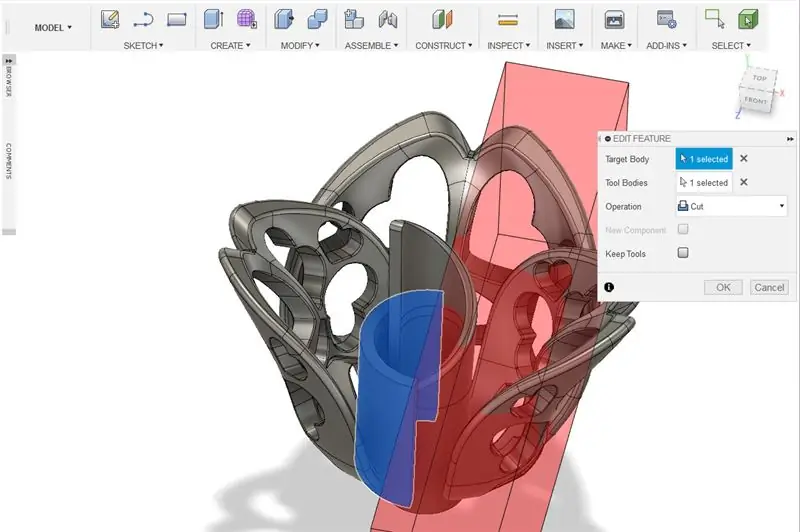
6. Gebruik die filetgereedskap om die rande van die vorm af te rond.
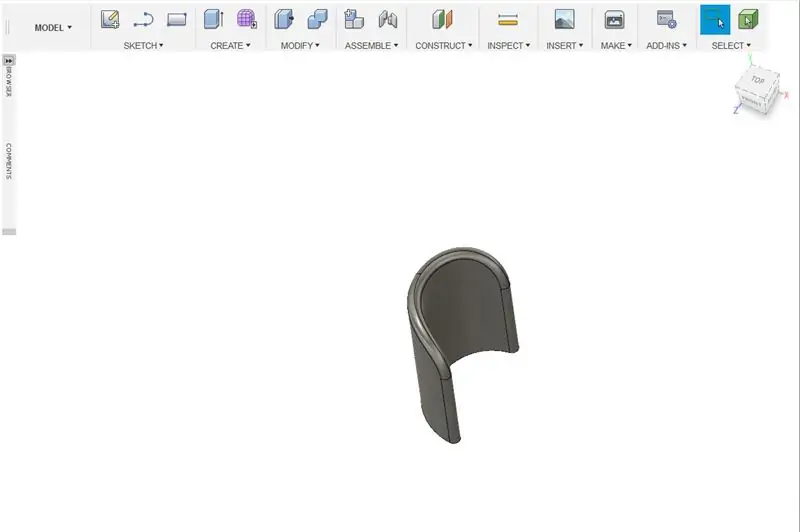
7. Skep duplikate van die vorm. Gebruik die weeg- en skuifgereedskap om variasies van die binneste kroonblare te maak en rangskik dit in 'n blomagtige posisie.
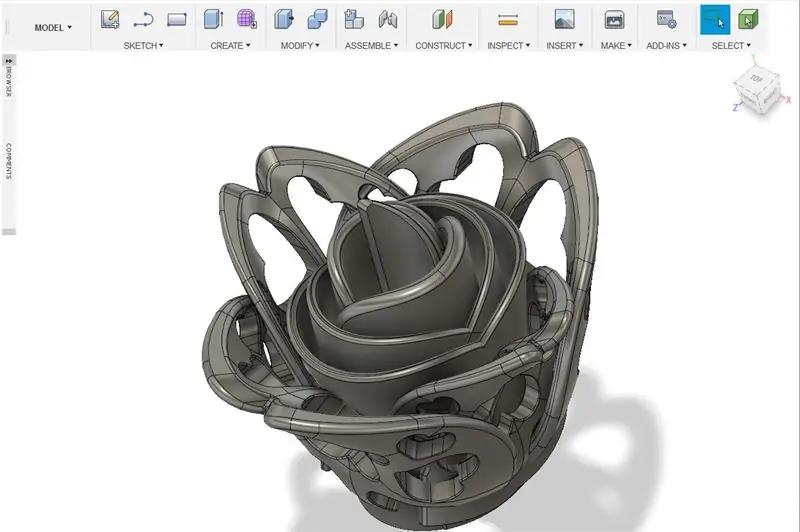
8. Kombineer die binneste blare. Stel die operasie in om aan te sluit.
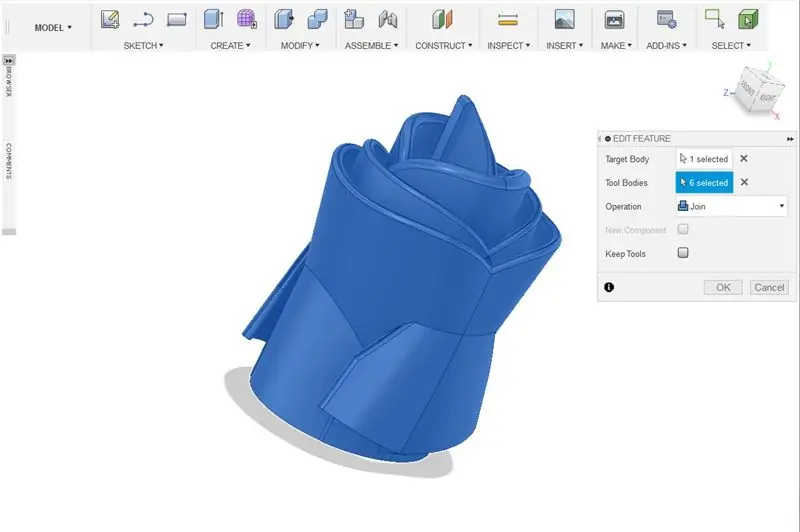
9. Maak 'n groot boks wat ongeveer die helfte van die saamgevoegde middelblare bedek.
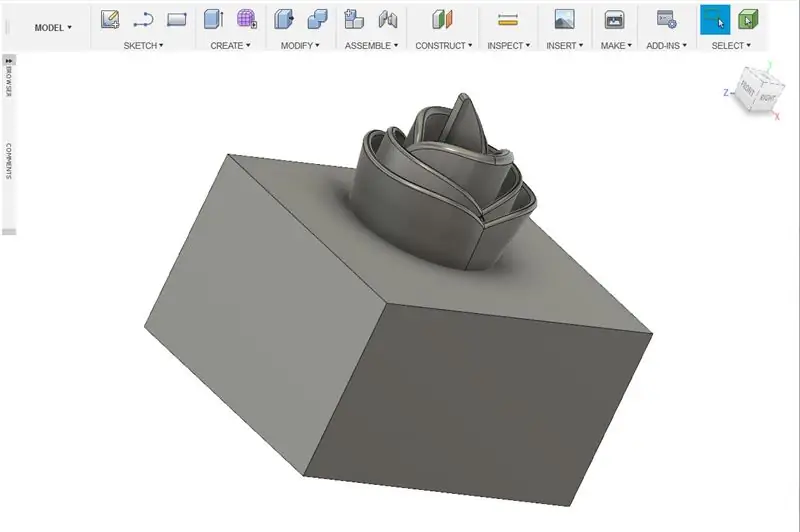
10. Kombineer die middelste blare en die boks met die boks wat as gereedskapliggame gestel is. Stel die operasie in om te sny.
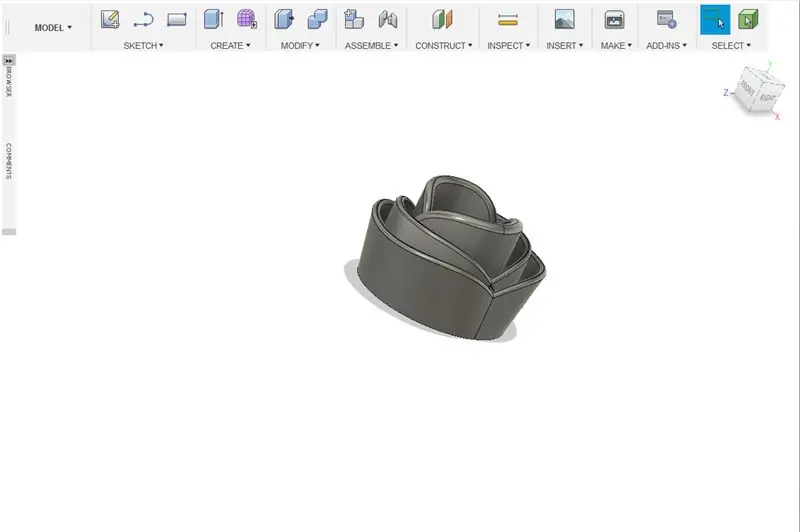
11. Skep 'n 30mm bol. Plaas die bol aan die voet van die middelste blare.
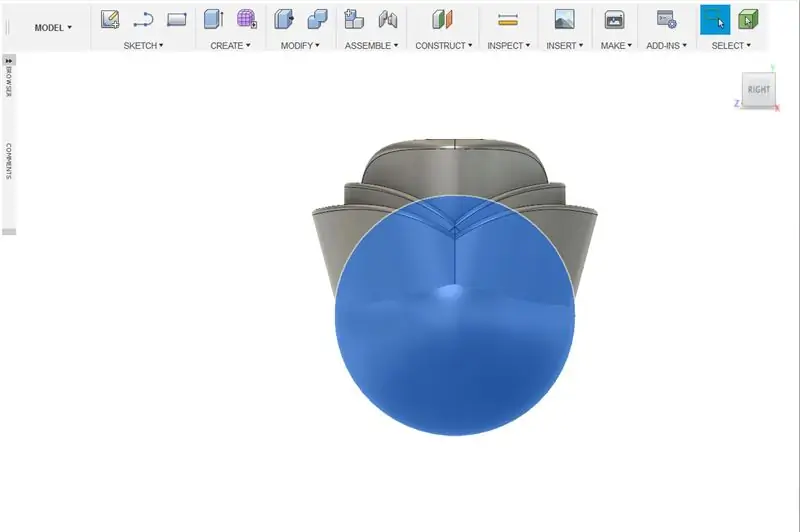
12. Maak 'n boks wat 'n boonste gedeelte van die bol bedek.
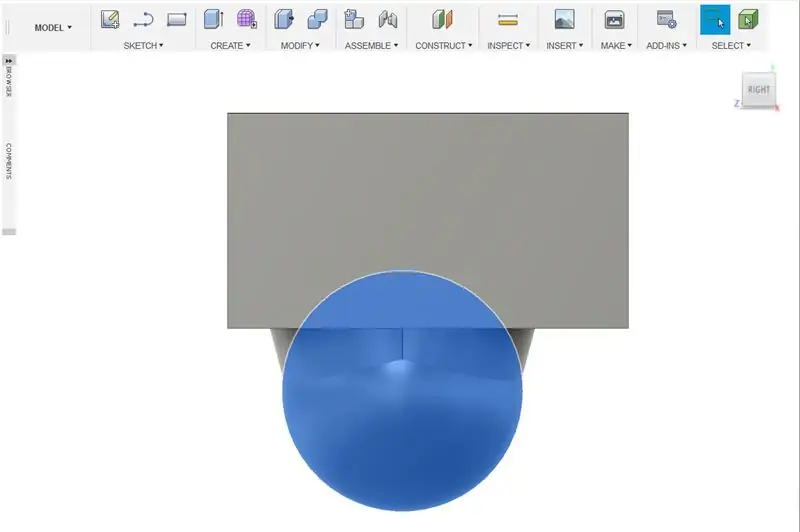
13. Kombineer die boks en die bol. Stel die sfeer as die teikenliggaam en die boks as die gereedskapliggame. Stel die bewerking in om te sny.
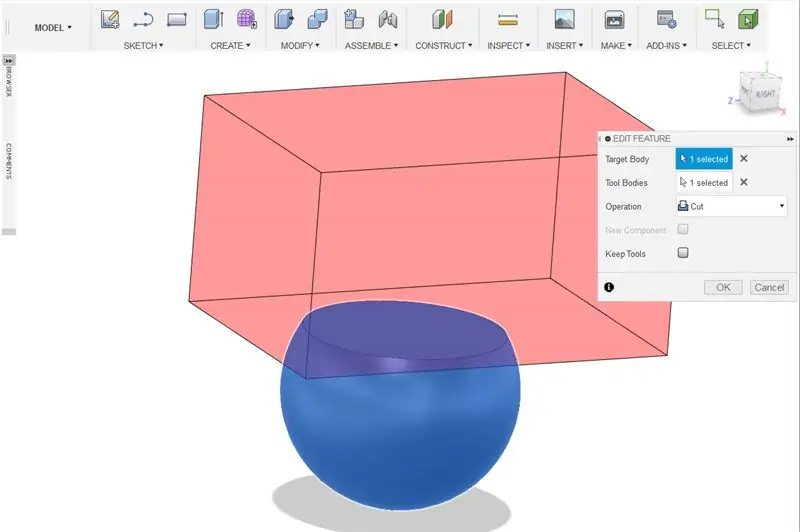
14. Skep 'n silinder wat ongeveer 30 mm in deursnee en 29 mm hoog is.

15. Onder die wysig -kieslys, kies konsep. Kies die boonste vlak van die silinder vir die vliegtuig en die sykant van die silinder vir die vlakke. Gee die silinder 'n -22 grade trek.
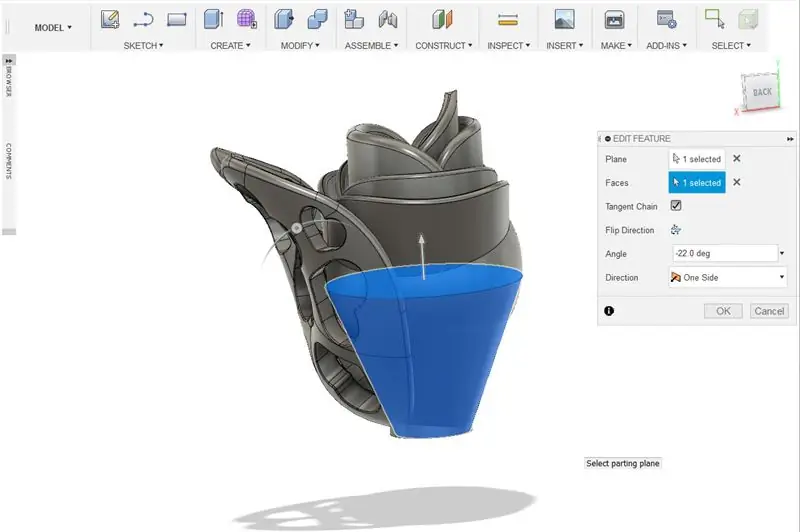
16. Kombineer die tapsilinder met die bol en die binneste kroonblare.
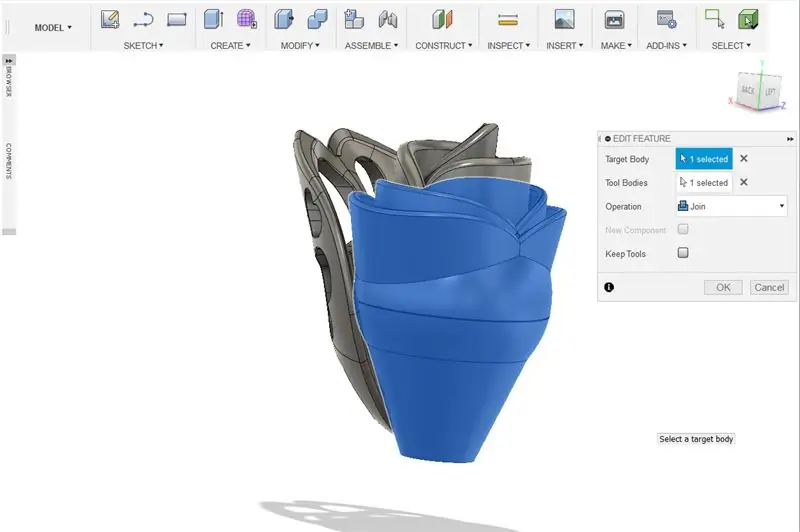
17. Maak ongeveer 'n 20 mm -silinder met 'n hoogte van 19 mm
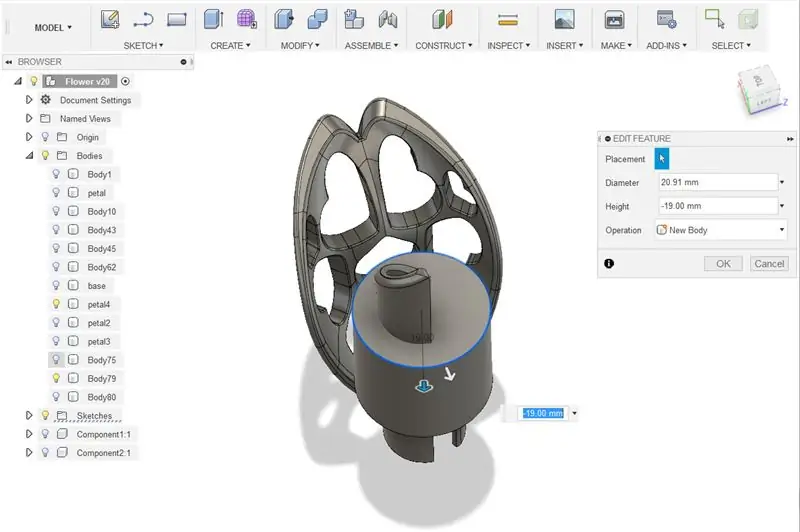
18. Rond die onderste rand van die silinder met die filetgereedskap. Ongeveer 6,5 mm behoort te werk.

19. Kombineer die eerste vorm (die bol met die silinder taps) met die silinder met die afgeronde bodem. Stel die eerste vorm as die teikenliggaam en die silinder met die afgeronde bodem as die gereedskapliggame. Stel die operasie as sny in.
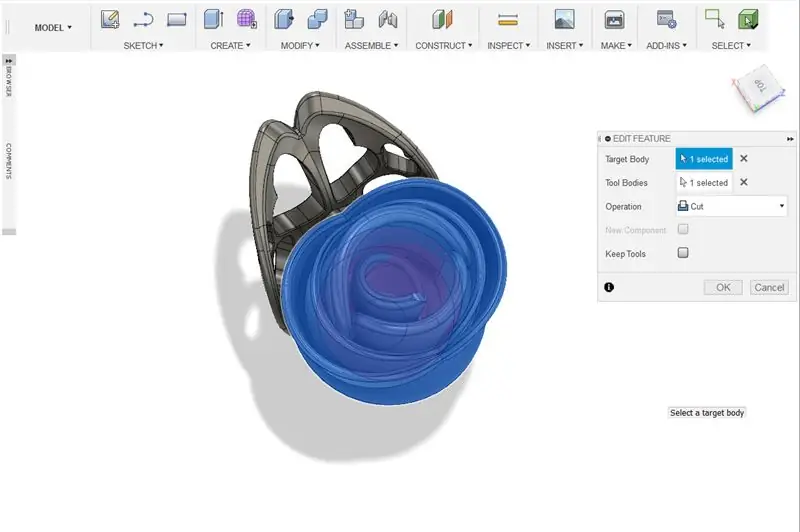
Stap 9: Blossom -insetsel
1. Maak onderaan die gekombineerde vorm 'n silinder (ongeveer 12,7 mm in deursnee en 5 mm in hoogte). Die silinder moet liggies onder die blom uitsteek.
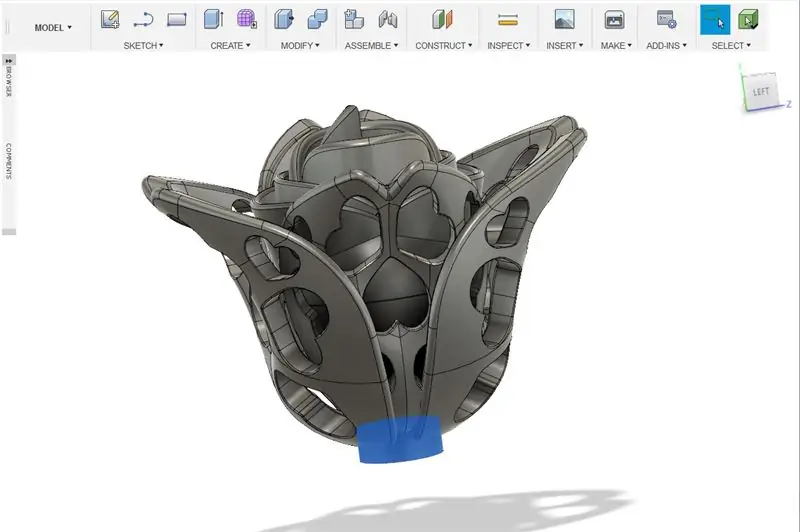
2. Meng al die blare met die basissilinder.
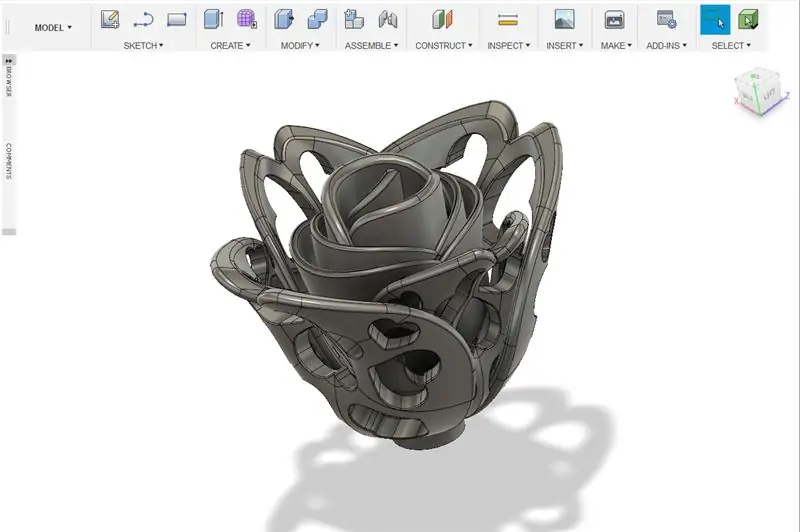
3. Kies die voorkant van die uitstaande silinder. Beweeg nader aan die kroonblare.

4. Skep 'n ander silinder aan die onderkant van die blom. Stel die deursnee op ongeveer 12,7 mm en 5 mm hoog.
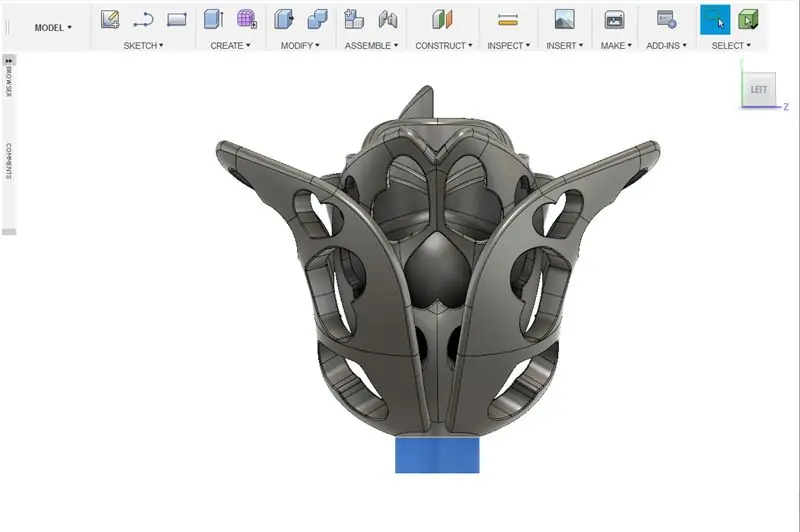
5. Kies draad in die menu Skep. Kies die kant van die silinder. Gaan na Model en gebruik aanbevole instellings. druk ok.
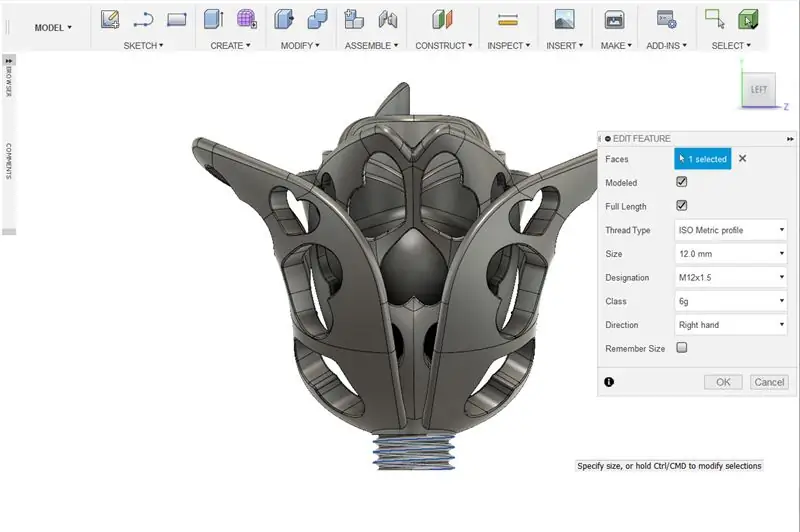
6. Kombineer die skroefdraadsilinder met die blom.
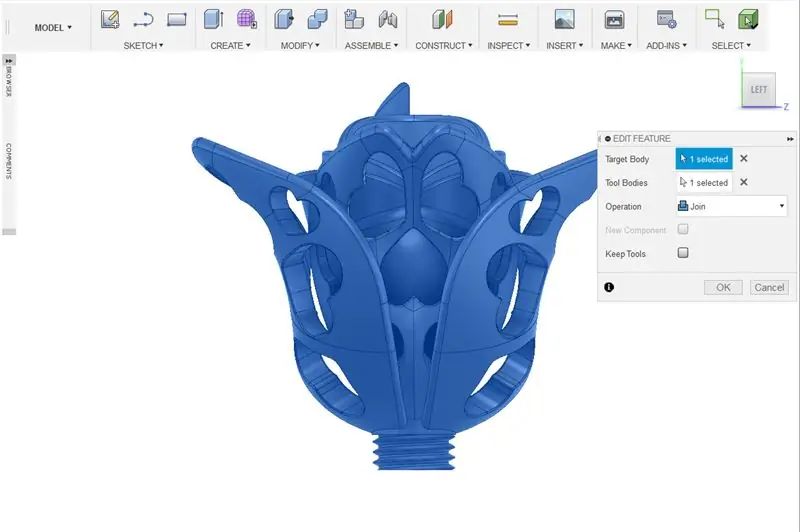
Stap 10: Ontwerp van stam
1. Skep nog 'n silinder oor die skroefdraad van die blom. Stel die deursnee op ongeveer 12,7 mm en 5 mm hoog. Noem hierdie "Insert Cut"
2. Maak 'n silinder oor die skroefdraad van die blom. Stel die deursnee op ongeveer 18 mm en die hoogte op ongeveer 8 mm. Noem hierdie model Stam.
3. Skep 'n duplikaat stam. Kies Konsep in die kieslys Wysig. Kies die boonste vlak van die stingel duplikaat as die vliegtuig en die sykant van die silinder as die vlakke. Stel die hoek op -25 grade.
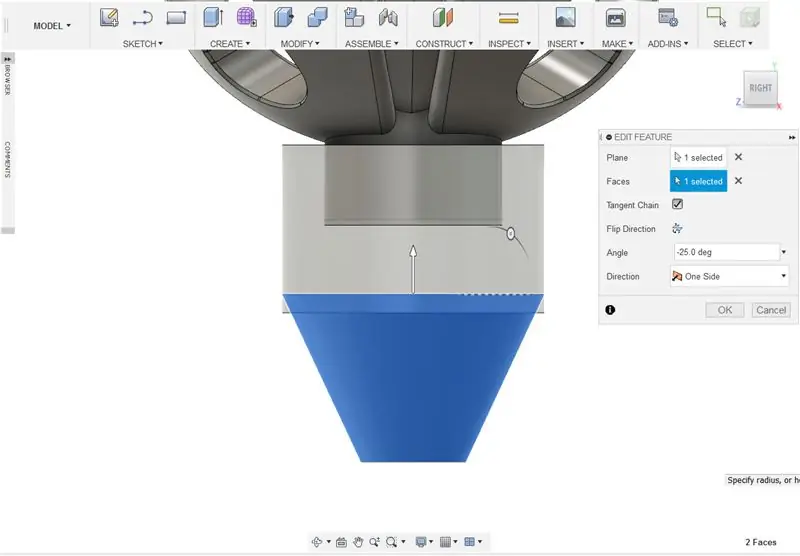
4. Meng die twee stukkies. Stel die werking as aansluit. Kombineer dan die stingel met die insetsny. Stel die snystuk van die insetsel as die gereedskapliggame en stel die bewerking in om te sny.
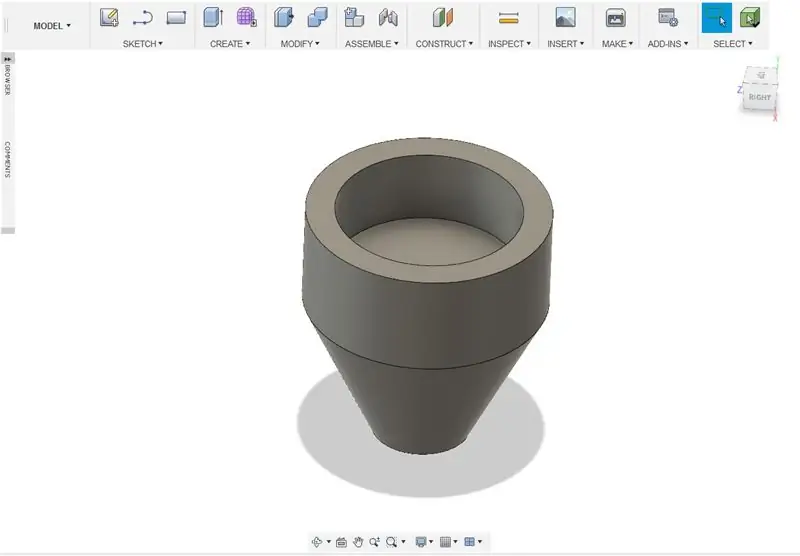
5. Kies draad in die menu Skep. Kies die binnemure van die insetsny. Kontroleer op die model. Gebruik dieselfde instellings as die draad vir die blominvoegsel.
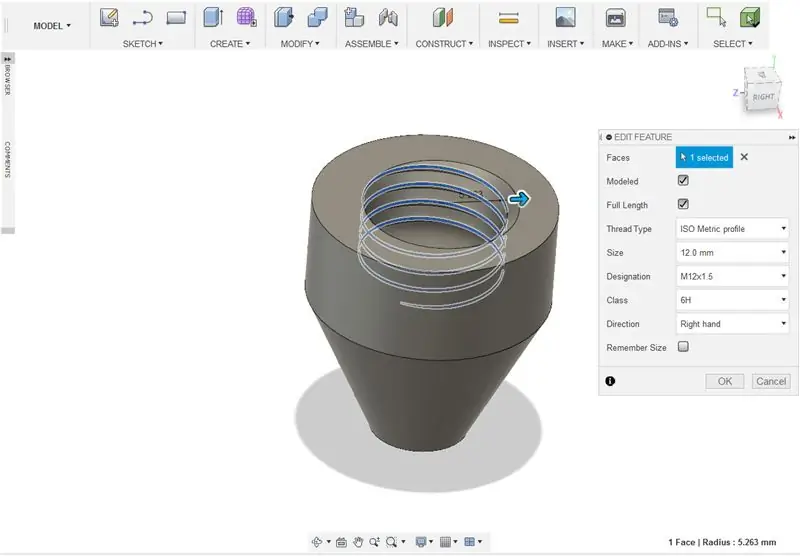
6. Gebruik die filetgereedskap om die kante van die stambasis af te rond.
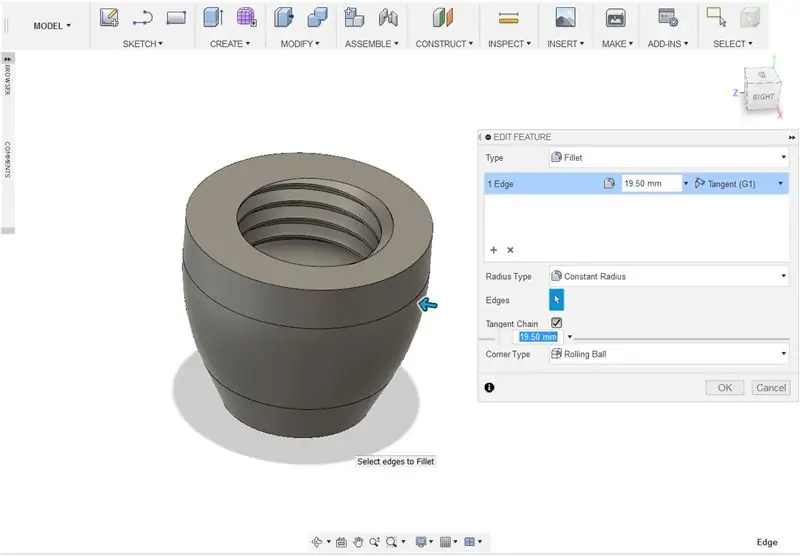
7. Gebruik die filetgereedskap om die boonste buitenste rand van die stingel af te rond.
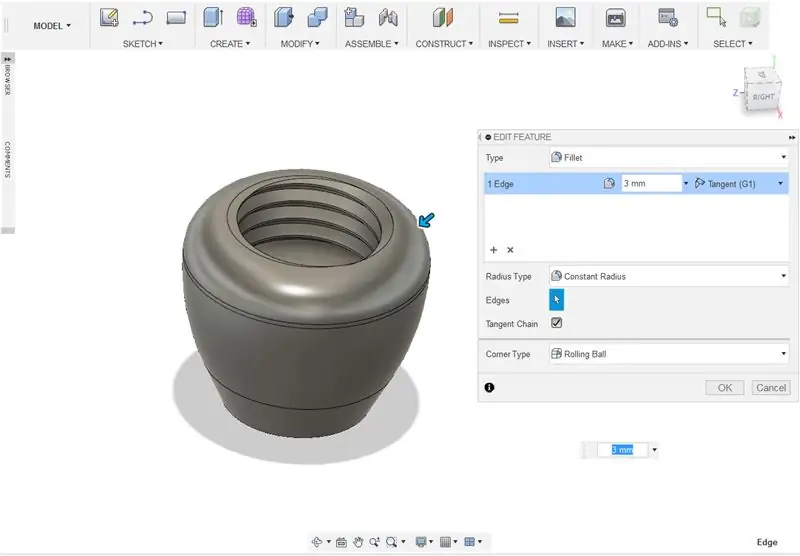
8. Kies die onderkant van die stingel. Verleng die basis met die skuifgereedskap (M -sleutel).
9. Druk die E -knoppie om die Extrude -instrument oop te maak. Verleng die steel tot ongeveer 50 mm. Stel die operasie in om aan te sluit.
10. Gebruik die filetgereedskap om die rand van die geëxtrudeerde stingel af te rond waar dit aan die basis geheg word.
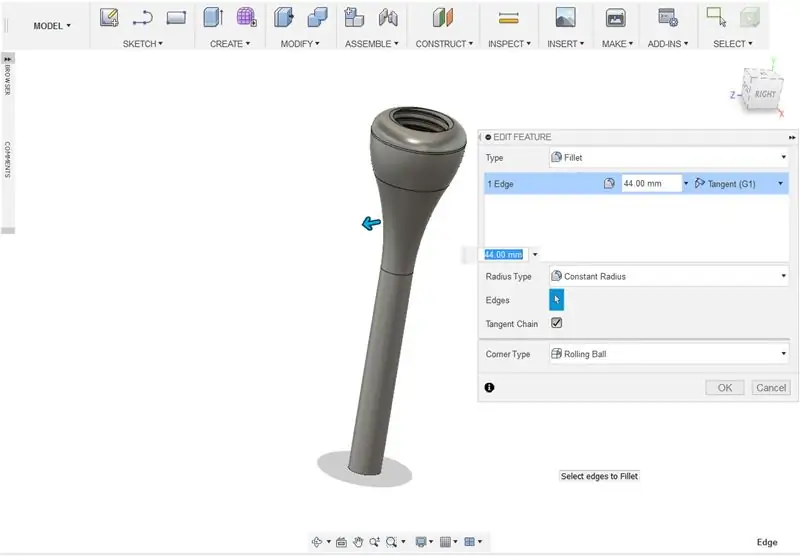
Stap 11: Ontwerp die kelkblare
1. Wys die Sepal -liggaamsnet van vroeër. Verander die skaaltipe na nie -eenvormig met die skaalhulpmiddel.
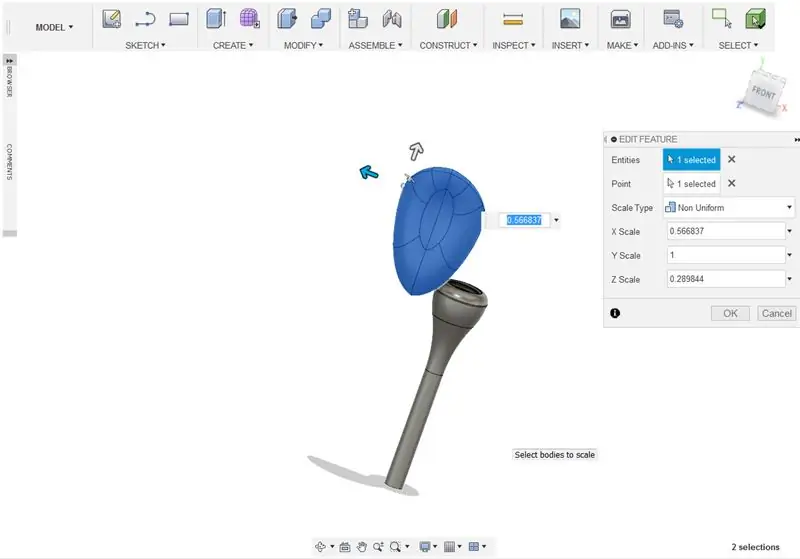
2. Skep 'n boks oor 'n gedeelte van die onderkant van die kelknet. Verander operasie 2 sny.
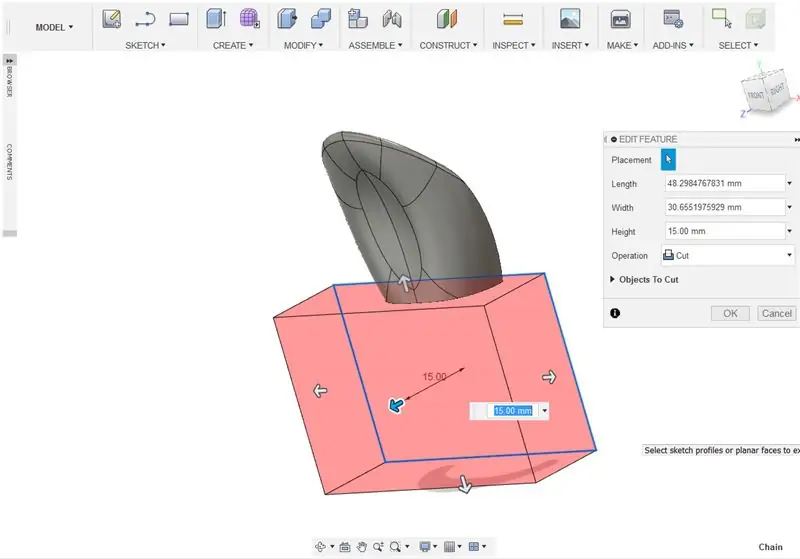
3. Gebruik 'n kombinasie van die Scale and Move -gereedskap, en voer die kelkgaas in 'n blaaragtige voorkoms op die stam.
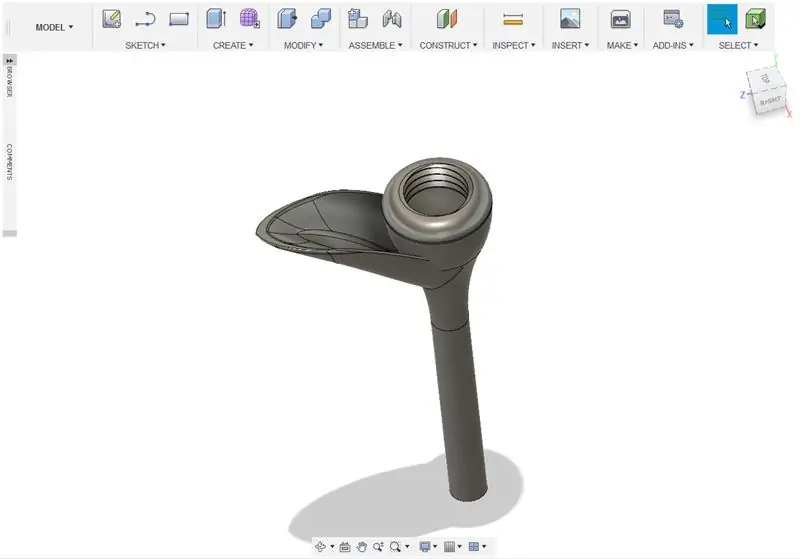
4. Gebruik die filetgereedskap om die onderste rande van die kelkblaar wat met die stam kruis, af te rond.
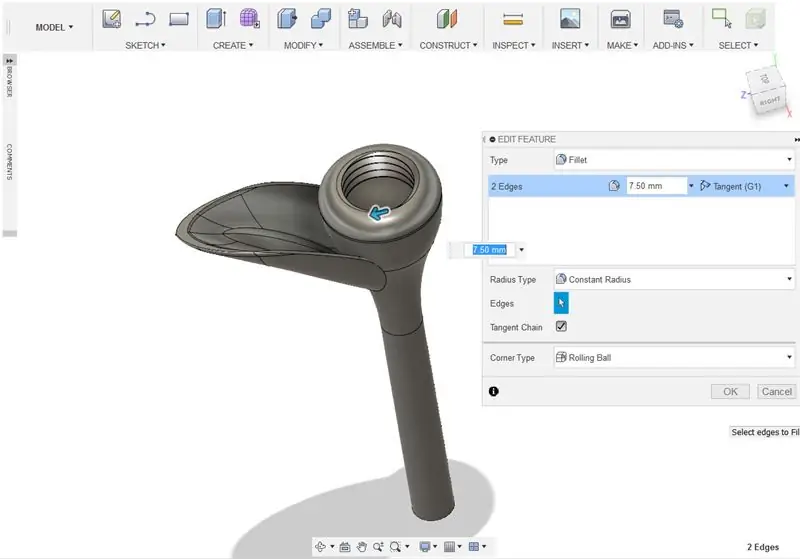
5. Dupliseer die kelkblare en beweeg die duplikaat na 'n ander plek op die stam. Skaal indien nodig vir 'n bietjie variasie.
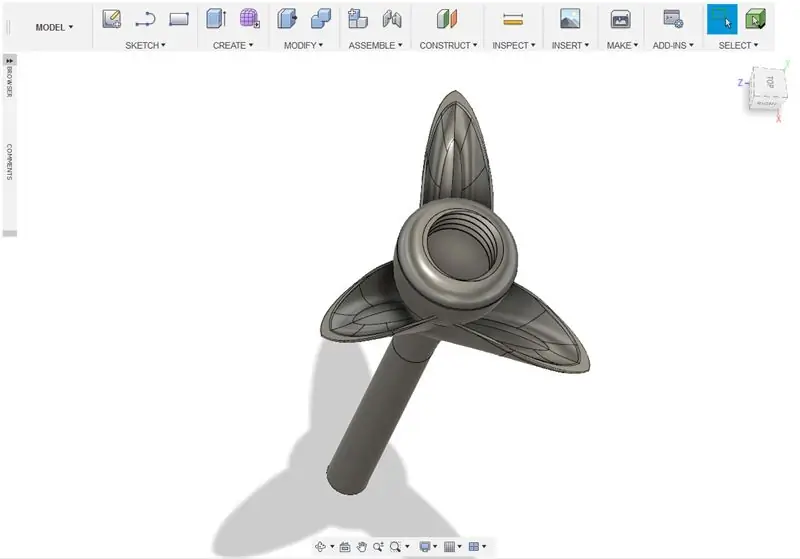
6. Kombineer kelkblare met die stam. Gebruik die filetgereedskap om enige uitstaande/ruwe rande waar die kelkblare met die stingel kruis, af te rond
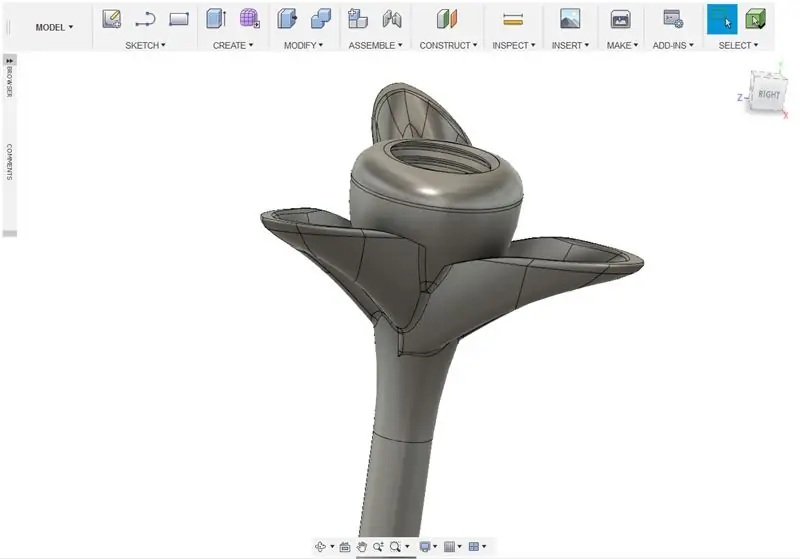
Stap 12: 3D -druk
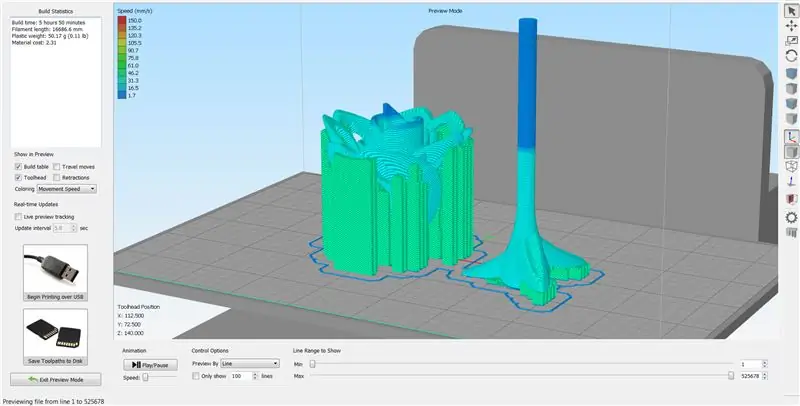
Voer die blomblom uit met behulp van die 3D -drukknoppie onder die Maak -kieslys. Verwyder die vinkje van 'Stuur na 3D Print Utility' om die STL -lêer te stoor.
Drukwerk
Vir die beste resultate, druk 0,2 mm met 20-30% vulsel vir die blom. Druk af met 0,2 mm vulsel van 40-50% vir die stam. Gebruik 'n ondersteuningsresolusie van 1,5 -2 mm en 'n oorhangopsporing van 25 grade vir die beste resultate.
Stap 13: Finale resultaat


Sodra die drukwerk voltooi is, verwyder die afdruksteun. Draai die blom in die stam en jy kry 'n unieke geskenk en versiering!
Wil u die ontwerpfase oorslaan en net die lêers druk?
Lêers vir hierdie instruksies kan gekoop word op Myminifactory.com (skakel)


Naaswenner in die Epilog X -kompetisie
Aanbeveel:
3D drukbare drone: 4 stappe (met foto's)

3D -drukbare hommeltuig: dit kan lekker wees om met 'n hommeltuig te vlieg, maar wat van 'n hommeltuig wat deur u ontwerp is om te vlieg? Vir hierdie projek maak ek 'n hommeltuig in die vorm van 'n valskermspringer, maar u is vry om u kreatiwiteit te laat vloei en 'n hommeltuig te ontwerp soos 'n spinnekop, dinosourus, stoel of wat ook al
Verlichte LED Holocron (Star Wars): Made in Fusion 360: 18 stappe (met foto's)

Verlichte LED Holocron (Star Wars): Made in Fusion 360: Ek is baie aangenaam as ek saam met Fusion 360 werk om iets moois te skep, veral om iets met beligting te maak. Waarom nie 'n projek maak deur die kombinasie van Star Wars -film met beligting nie? Daarom het ek besluit om hierdie leersame projek te maak
Drukbare LED -lamp: 5 stappe

Drukbare LED -lamp: Dit is 'n drukbare LED -lamp met WS2812 LED's. Hulle kan via USB, kragtoevoer of met 'n Arduino aangedryf word. Volg my op Instagram vir die nuutste nuus https://www.instagram.com/ernie_meets_bert
Maklike manier om 'n waterkruik te maak met Fusion 360: 5 stappe (met foto's)

Maklike manier om 'n waterkruik te maak met behulp van Fusion 360: Dit is 'n perfekte projek vir alle beginners wat Fusion 360 gebruik. Dit is baie maklik om te maak. Beskou dit as 'n voorbeeldprojek en skep u eie kruikontwerpe. Ek het ook 'n video bygevoeg wat weer in Fusion 360 gemaak is. Ek dink nie jy hoef te weet hoe 'n j
Baba se klank en ligte blom: 6 stappe (met foto's)

Baby's Sound en Light Flower: 'n speelding vir ons kind van 3 maande (ek is die Oupa) om haar aandag te vestig deur Sound and Light in 'n ikea -blom te gebruik. Dit is op haar wasbak aangebring. Dit gebruik 'n arduino decimillia -mikrobeheerderbord, Bipolêr (rooi en groen
